文章目录
- 1、概述
- 2、性能测试工具:Apache JMeter
- 3、性能优化案例1:调整堆大小提高服务的吞吐量
- 4、性能优化案例2:调整垃圾收集器提高服务的吞吐量
- 5、性能优化案例3:JIT优化
- 6、性能优化案例4:G1并发执行的线程数对性能的影响
- 7、性能优化案例5:合理配置堆内存
- 8、性能优化案例6:CPU占用很高排查方案
- 9、性能优化案例7:日均百万级订单交易系统设置JVM参数
- 10、性能优化案例8:综合性能优化
- 11、小结
正所谓实践出真知,学习完理论知识,接下来就要在Java应用中检验JVM知识的使用。本帖将从案例出发,从不同的方面优化应用的性能。
1、概述
JVM性能调优的目标就是减少GC的频率和Full GC的次数,使用较小的内存占用来获得较高的吞吐量或者较低的延迟。程序在运行过程中多多少少会出现一些与JVM相关的问题,比如CPU负载过高、请求延迟过长、tps降低等。更甚至系统会出现内存泄漏、内存溢出等问题进而导致系统崩溃,因此需要对JVM进行调优,使得程序在正常运行的前提下,用户可以获得更好的使用体验。一般来说,针对JVM调优有以下几个比较重要的指标。
- (1)内存占用:程序正常运行需要的内存大小。
- (2)延迟:由于垃圾收集而引起的程序停顿时间。
- (3)吞吐量:用户程序运行时间占用户程序和垃圾收集占用总时间的比值,这里针对的是JVM层面的吞吐量,需要区别于后面讲到的Apache JMeter的吞吐量,JMeter中的吞吐量表示服务器每秒处理的请求数量。
当然,调优时所考虑的方向也不同,在调优之前,必须要结合实际场景,有明确的优化目标,找到性能瓶颈,对瓶颈有针对性的优化,最后测试优化后的结果,通过各种监控工具确认调优后的结果是否符合目标。
2、性能测试工具:Apache JMeter
Apache JMeter(简称JMeter)是Apache组织开发的基于Java的压力测试工具,用于对软件做压力测试。它最初用于Web应用测试,后来也扩展到其他测试领域。JMeter可以用于对服务器、网络或对象模拟巨大的负载,来自不同压力类别下测试它们的强度和分析整体性能。本章使用JMeter测试不同的虚拟机配置对性能的影响结果,下面介绍JMeter的基本使用流程。
(1)启动JMeter后一般会默认生成一个测试计划,如下图所示:
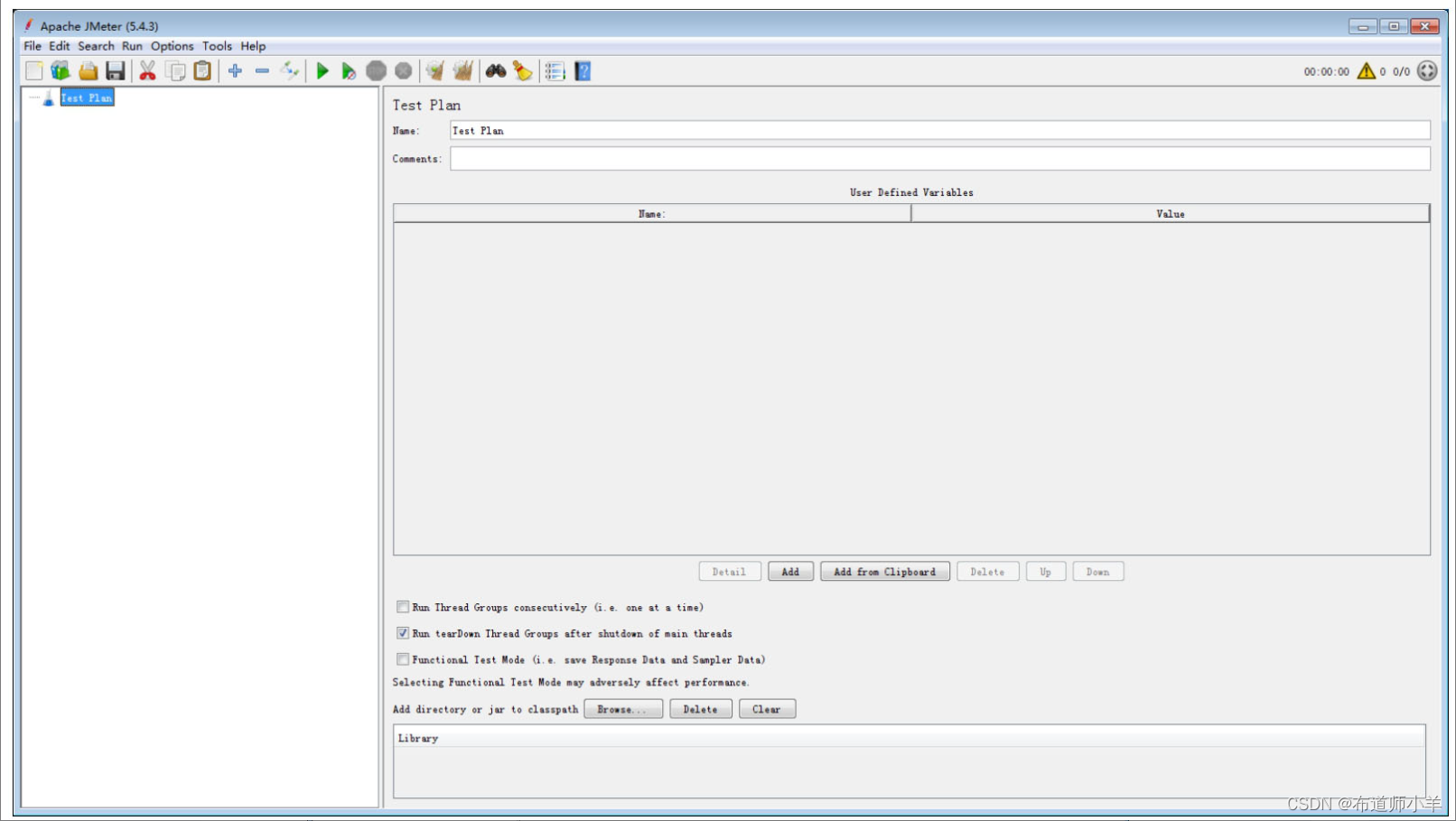
(2)在测试计划下添加线程组。线程组有以下几种重要的参数:
- 线程数:虚拟用户数,用于并发测试。
- Ramp-Up时间(秒):这个参数表示准备时长,即设置的虚拟用户数需要多长时间全部启动。如果线程数为10,准备时长为2,那么需要2秒启动10个线程,也就是每秒启动5个线程。
- 循环次数:每个线程发送请求的次数。如果线程数为10,循环次数为1000,那么每个线程发送1000次请求。总请求数为10×1000=10000。如果勾选了“永远”,那么所有线程会一直发送请求,直到选择停止运行脚本,如下图所示:
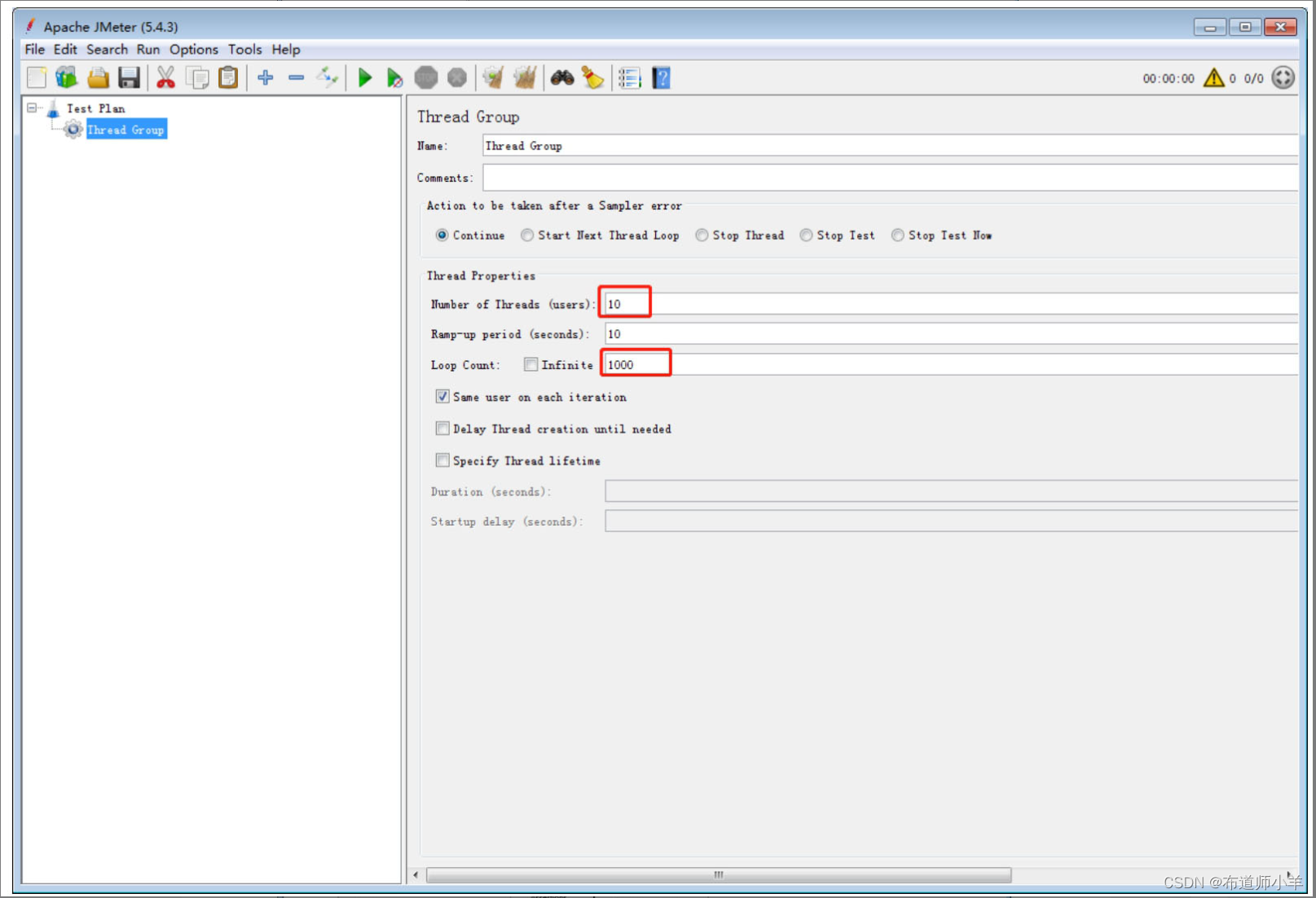
(3)新增HTTP采样器:
采样器用于对具体的请求进行性能数据的采样,如下图所示,本帖案例添加HTTP请求的采样。
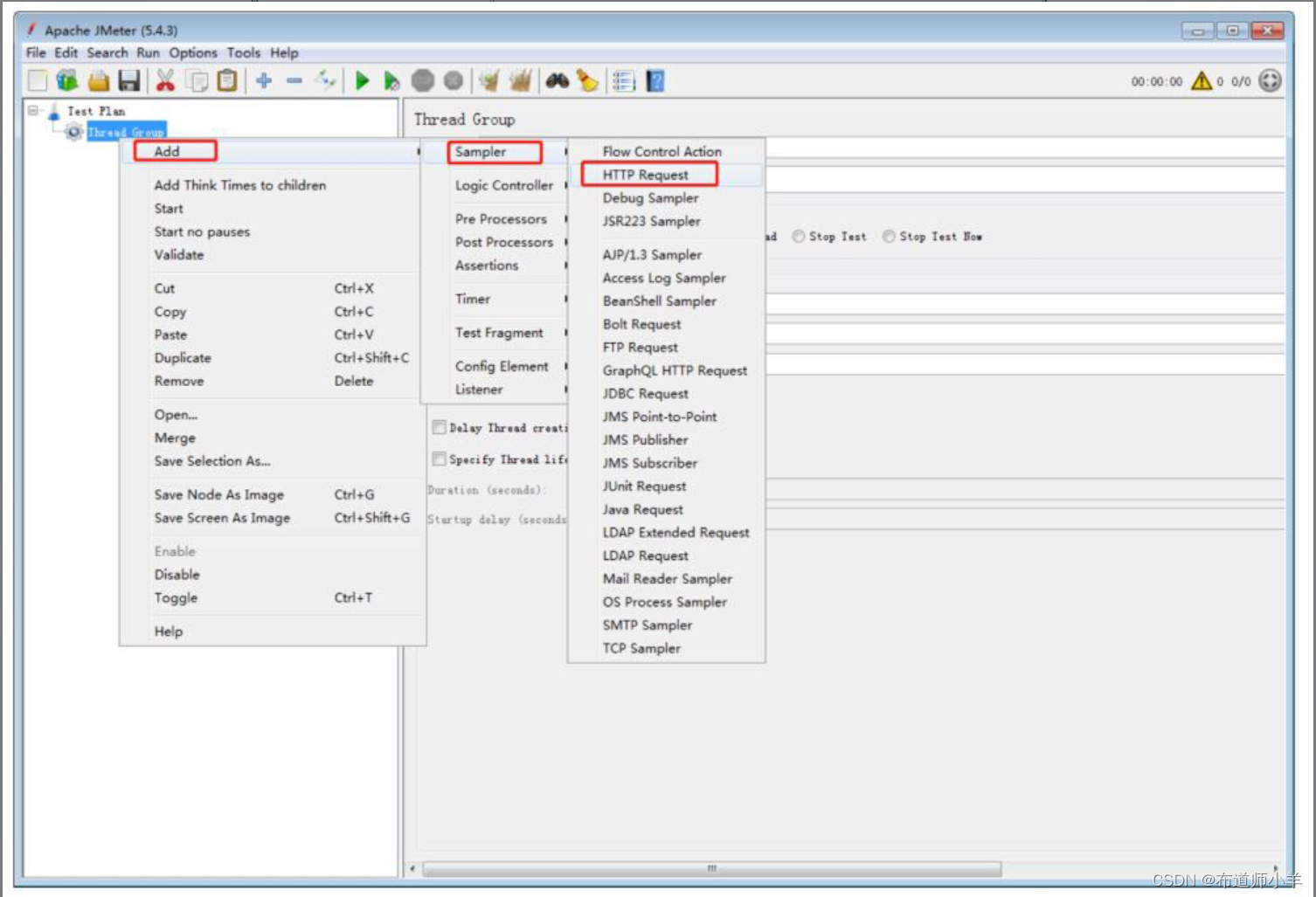
添加完HTTP采样器之后需要对请求的具体目标进行设置,比如目标服务器地址,端口号,路径等信息,具体含义如下: - 协议:向目标服务器发送HTTP请求协议,可以是HTTP或HTTPS,默认为HTTP。
- 服务器名称或IP:HTTP请求发送的目标服务器名称或IP。
- 端口号:目标服务器的端口号,默认值为80。
- 方法:发送HTTP请求的方法,包括GET、POST、HEAD、PUT、OPTIONS、TRACE、DELETE等。
- 路径:目标URL路径(URL中去掉服务器地址、端口及参数后剩余部分)。
- 内容编码:编码方式,默认为ISO-8859-1编码,这里配置为utf-8。
如下图所示,JMeter会按照设置对目标进行批量的请求:
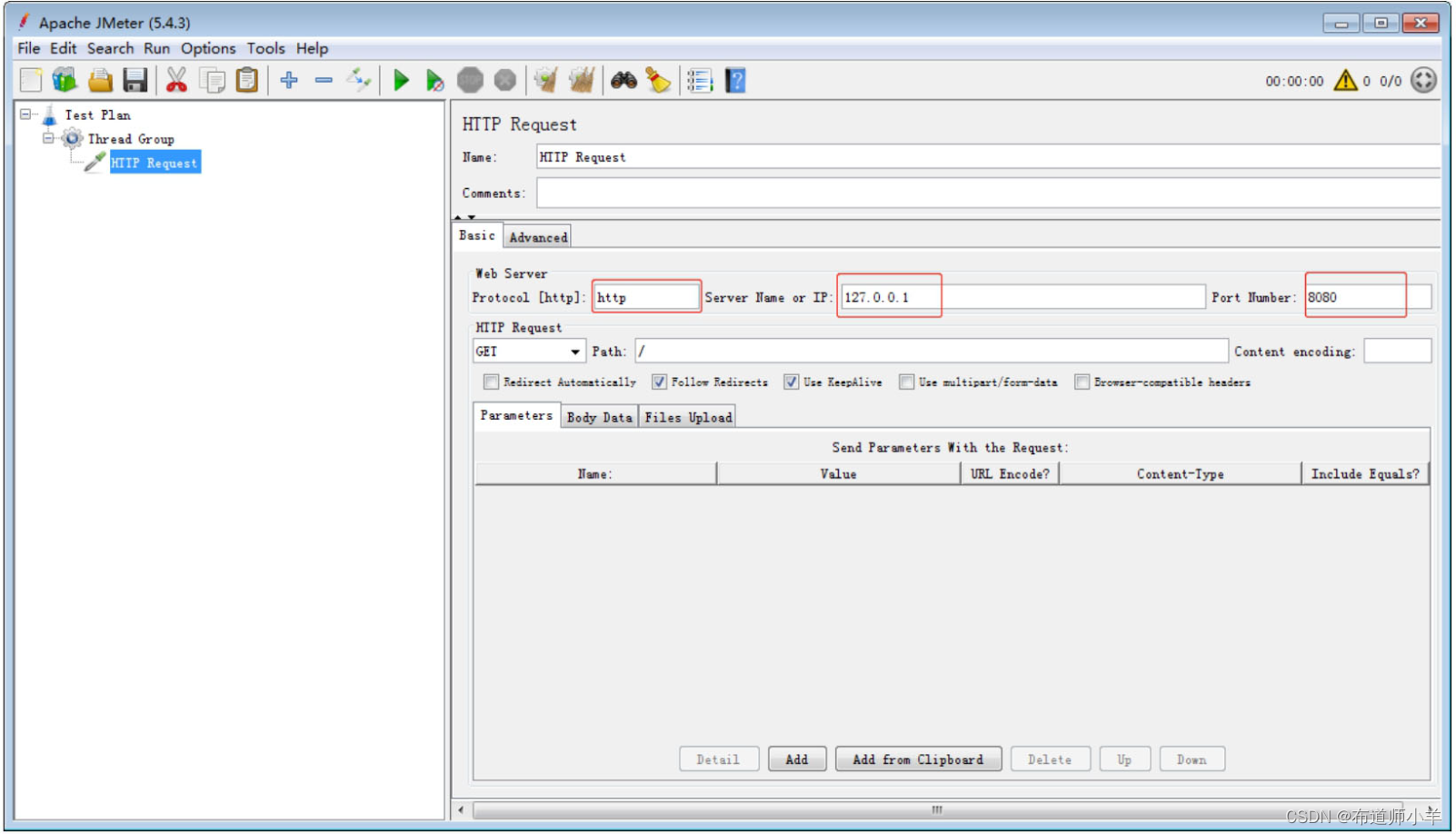
(4)添加监听器。
对于批量请求的访问结果,JMeter会以报告的形式展现出来,在监听器中,添加聚合报告,如下图所示:

调试运行,分析指标数据、挖掘性能瓶颈、评估系统性能状态,主要查看聚合报告的结果,聚合报告中各个指标详解如下:
- Label:每个JMeter的元素(例如HTTP Request)都有一个Name属性,这里显示的就是Name属性的值。
- #Samples:这次测试中一共发出了多少个请求,如果模拟10个用户,每个用户迭代10次,那么这里显示100。
- Average:平均响应时间。默认情况下是单个请求的平均响应时间(ms),当使用Transaction Controller时,以Transaction为单位显示平均响应时间。
- Median:中位数,也就是50%用户的响应时间。
- 90% Line:90%用户的响应时间。
- Min:最小响应时间。
- Max:最大响应时间。
- Error%:错误率,即错误请求数/请求总数。
- throughput:吞吐量。默认情况下表示每秒完成的请求数(Request per Second)。
- KB/Sec:每秒从服务器端接收到的数据量。
3、性能优化案例1:调整堆大小提高服务的吞吐量
案例创建Spring Boot项目,以便可以通过Web访问。这里使用JMeter模拟批量请求,代码清单如下所示:
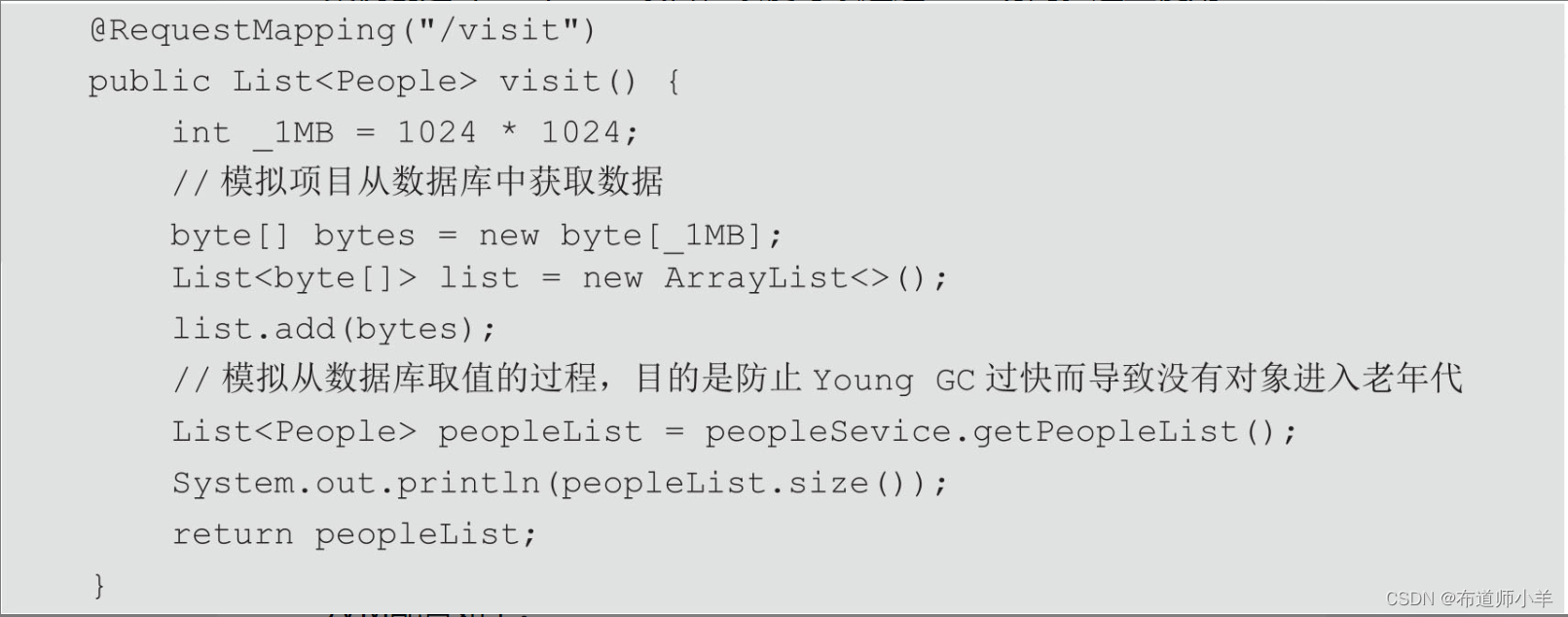
JVM配置如下:
-XX:+PrintGCDetails -XX:MetaspaceSize=64m -XX:+PrintGCDateStamps
–Xms40M -Xmx40M -Xloggc:log/gc.log
JMeter线程组配置如图26-6所示,这里大家可以根据自己机器自行设置。

JMeter设置HTTP采样器,如下图所示:
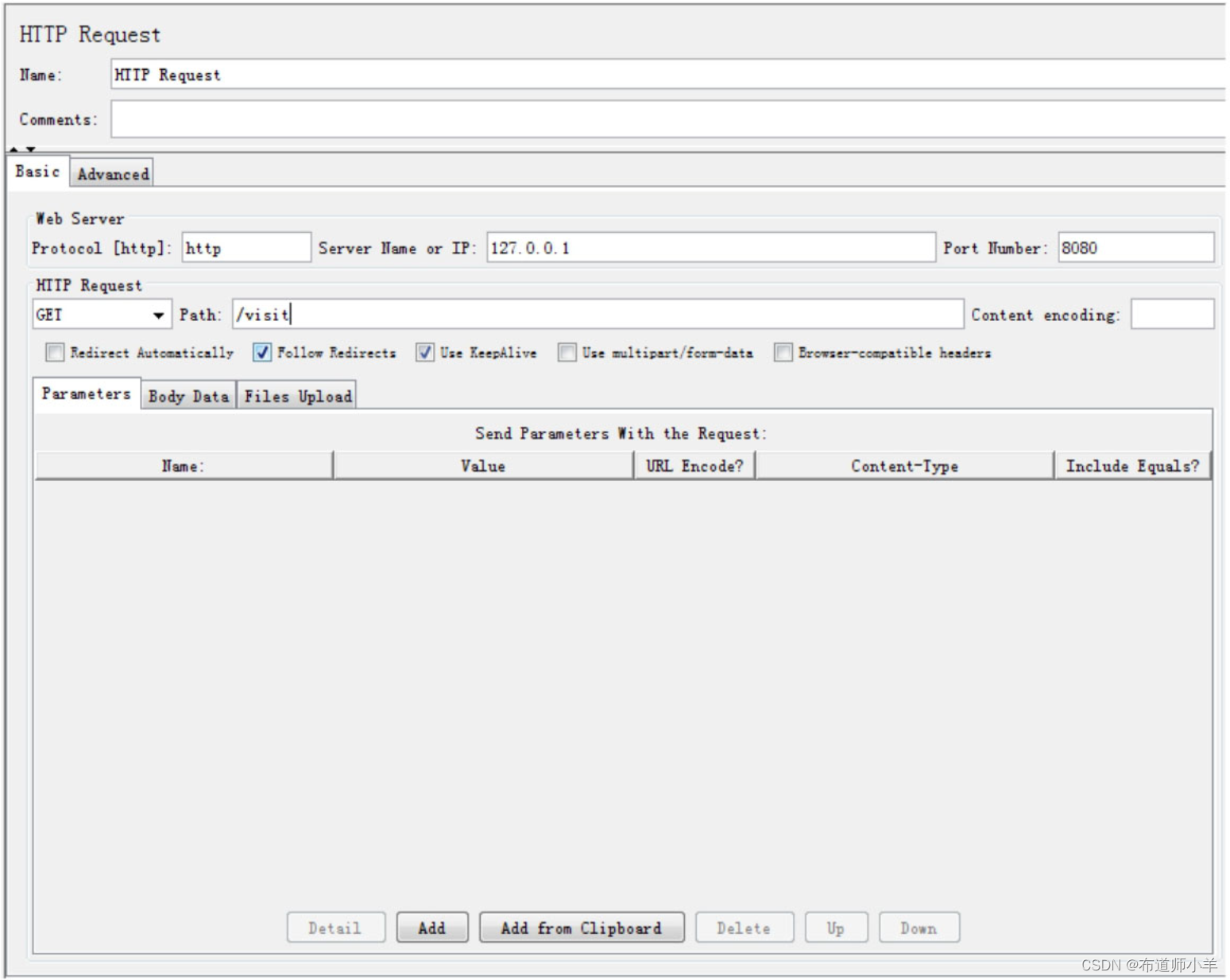
启动Spring Boot工程,运行JMeter,查看JMeter吞吐量,如下表所示,这里测试三次数据,最后取平均值。

修改JVM配置,增加初始化内存和最大内存配置,如下所示:
-XX:+PrintGCDetails -XX:MetaspaceSize=64m -XX:+PrintGCDateStamps –
Xms90M -Xmx90M -Xloggc:log/gc.log
重启Spring Boot工程,运行JMeter,查看JMeter吞吐量,如下表所示:

对比发现,在增大内存之后,吞吐量明显增强。通过jstat命令查看GC状态,下图展示了增大内存之前的GC状态,其中Full GC次数高达221次,Full GC时间为6.037s。

下图展示了增大内存之后的Full GC状态,其中Full GC次数为2次,GC时间为0.087s。发现增大内存之后,Full GC的次数明显减少,这样系统暂停时间就会减少,所以每秒处理的请求数量就会增多。

4、性能优化案例2:调整垃圾收集器提高服务的吞吐量
本次测试环境中JDK版本为1.8.0_141,Tomcat版本为8.5,Linux配置为4核、4G物理内存。生产环境下,Tomcat并不建议直接在catalina.sh里配置变量,而是配置在与catalina同级目录(bin目录)下的setenv.sh里,所以JVM配置信息也配置到setenv.sh中,如下图所示:
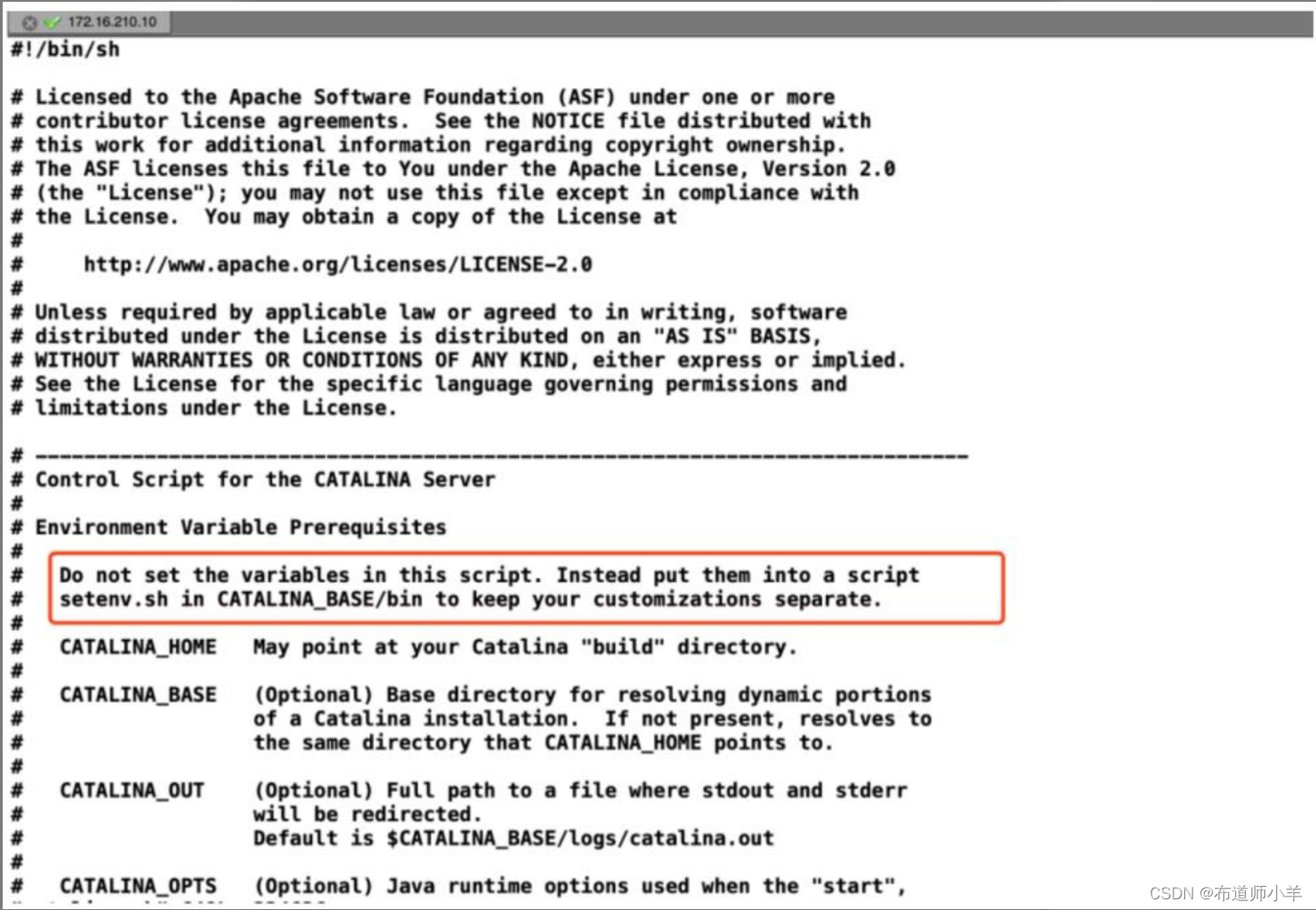
代码清单如下所示:

将该工程打包为war包部署到Tomcat服务器中,如下所示:
[root@linux1 webapps]#ls
docs examples yang_web yang_web.war host-manager manager ROOT
JMeter线程组配置如下图所示,这里读者可以根据自己机器自行设置,保证请求不出现错误即可。
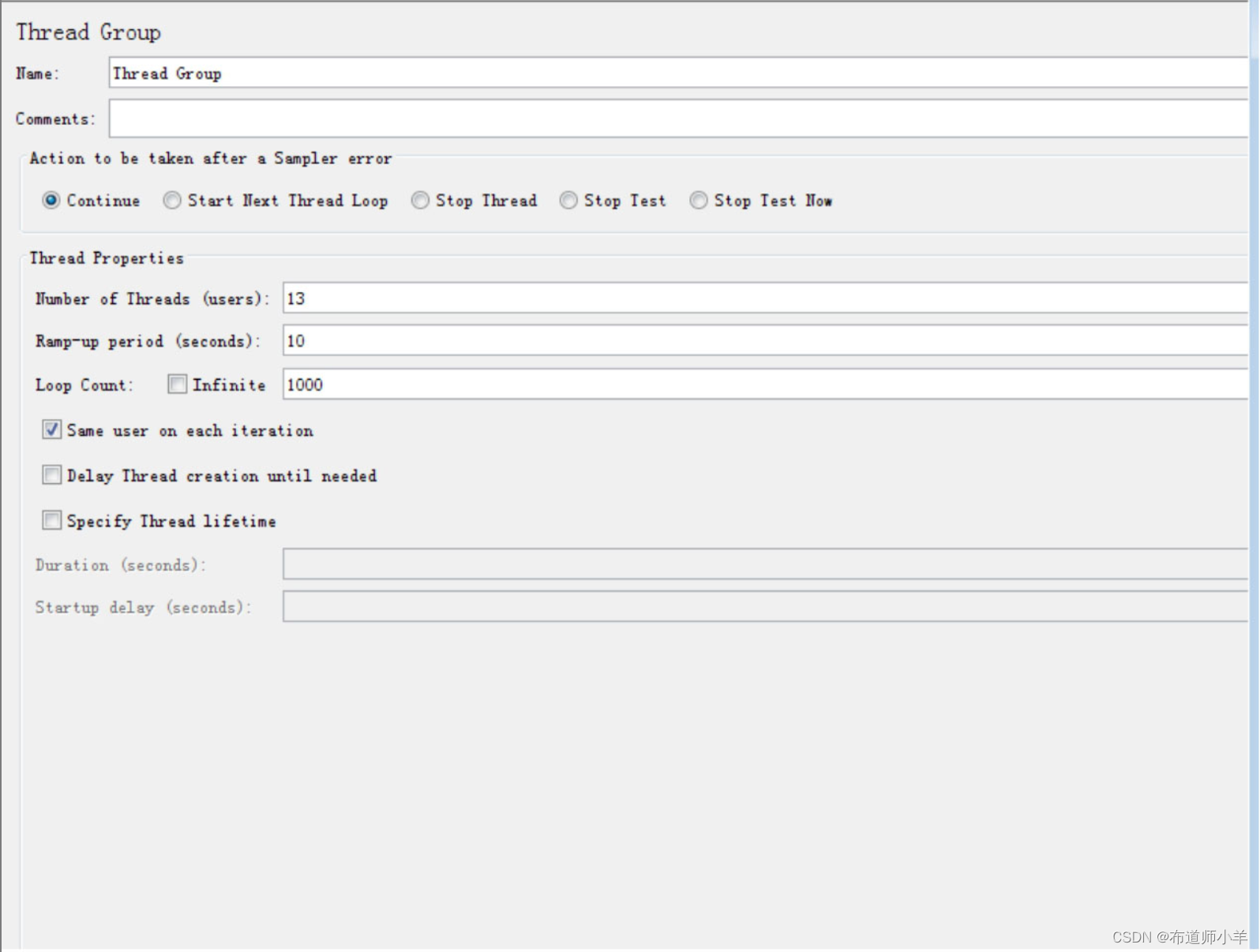
JMeter设置HTTP采样器如图26-12所示,这里大家需要根据自己的项目路径进行设置:
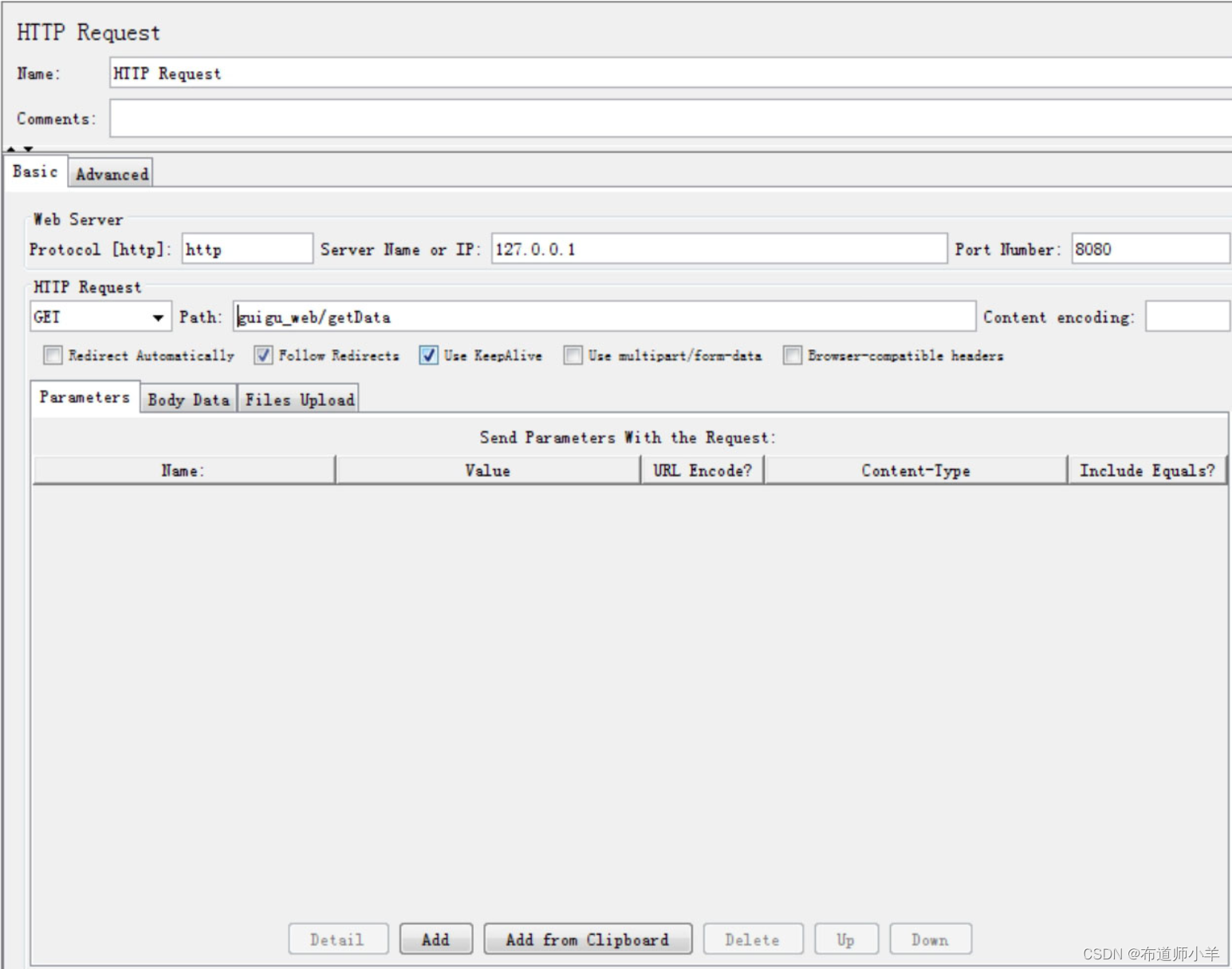
使用串行垃圾收集器,服务器JVM配置如下:
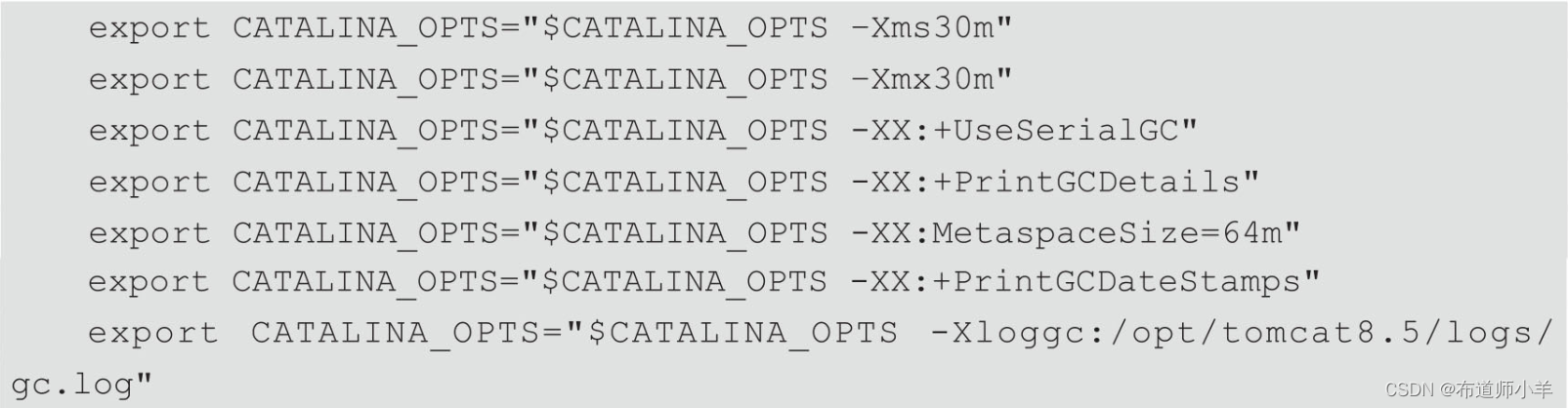
可以看到GC日志显示DefNew,如下图所示,说明用的是串行收集器Serial GC。
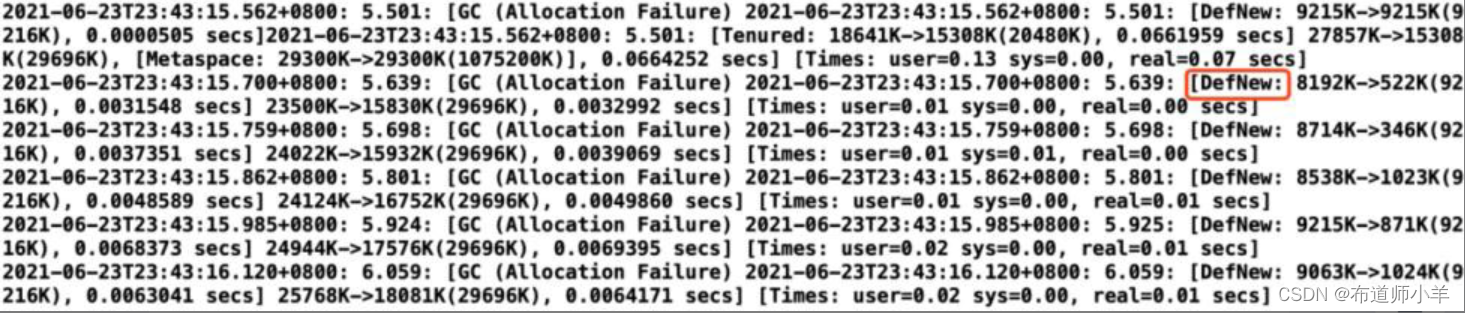
启动Tomcat服务器,运行JMeter,查看JMeter吞吐量如下表所示,这里测试三次数据,最后取平均值。

修改垃圾收集器,新生代和老年代全部使用并行收集器,JVM配置如下:
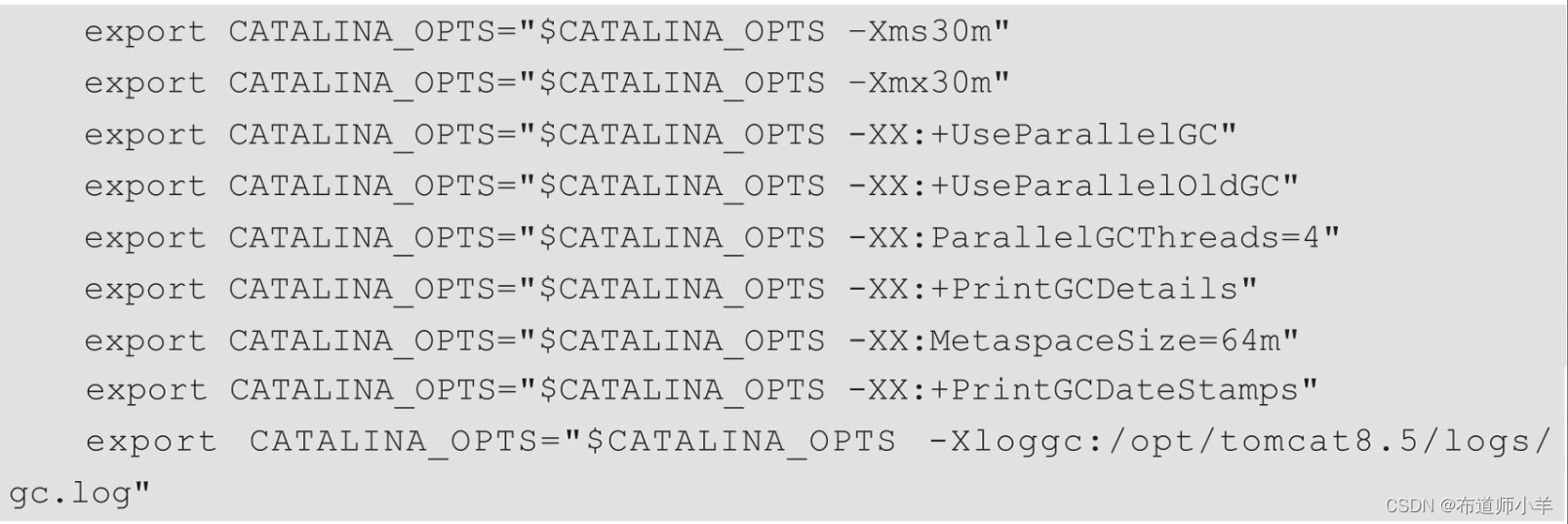
重启Tomcat服务器,运行JMeter,查看JMeter吞吐量,如下表所示:

比发现,在改为并行垃圾收集器之后,吞吐量明显增强。这是因为并行垃圾收集器在串行垃圾收集器的基础上做了优化,垃圾收集由单线程变成了多线程,这样可以缩短垃圾收集的时间。虽然并行垃圾收集器在收集过程中也会暂停应用程序,但是多线程并行执行速度更快,暂停时间也就更短,系统的吞吐量随之提升。
接下来我们改为G1收集器看看效果,修改JVM参数配置,将垃圾收集器改为G1,配置参数如下:
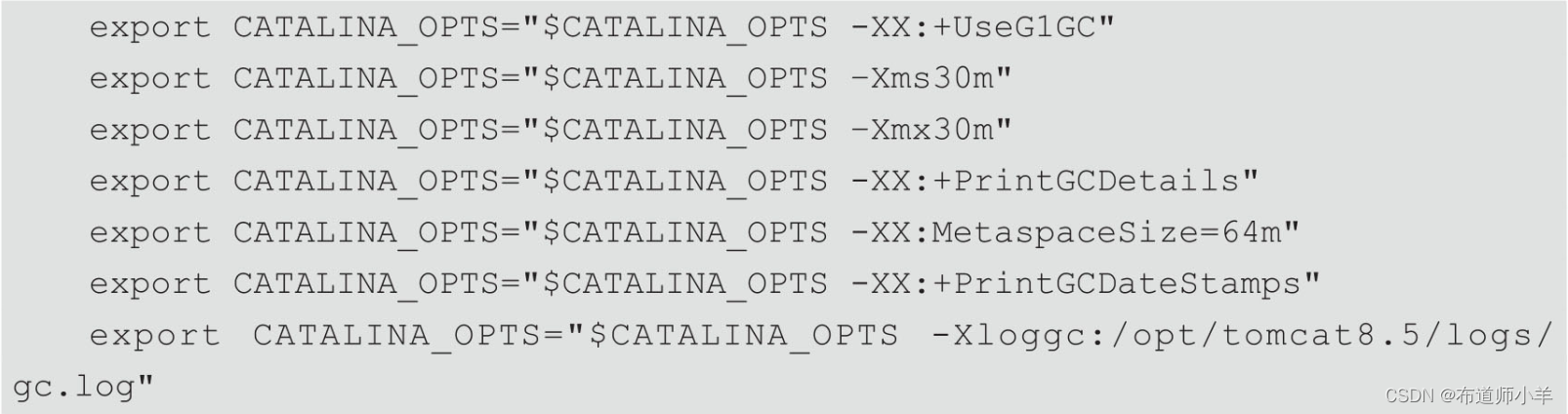
启动Tomcat服务器,运行JMeter,查看JMeter吞吐量,如下表所示,这里测试三次数据,最后取平均值。

查看压测效果,吞吐量比并行收集器效果更佳,平均值由原来的240.6/s增加为296.7/s。
综上,当大家在工作中如果服务器的垃圾收集时间较长,或者对请求的处理性能没有达到目标要求的时候,可以考虑使用不同的垃圾收集器来做优化。
5、性能优化案例3:JIT优化
从JVM的执行机制层面来优化JVM。Java为了提高JVM的执行效率,提出了一种叫作即时编译(JIT)的技术。即时编译的目的是避免函数被解释执行,而是将整个函数体编译成机器码,每次函数执行时,只执行编译后的机器码即可,这种方式可以使执行效率大幅度提升。根据二八定律(百分之二十的代码占据百分之八十的系统资源),对于大部分不常用的代码,我们无须耗时将之编译为机器码,而是采用解释执行的方式,用到就去逐条解释运行。对于一些仅占据较少系统资源的热点代码(可认为是反复执行的重要代码),则可将之翻译为符合机器的机器码高效执行,提高程序的执行效率。
1、即时编译的时间开销
通常说JIT比解释快,其实说的是“执行编译后的代码”比“解释器解释执行”要快,并不是说“编译”这个动作比“解释”这个动作快。JIT编译再怎么快,至少也比解释执行一次略慢一些,而要得到最后的执行结果还得再经过一个“执行编译后的代码”的过程。所以,对“只执行一次”的代码而言,解释执行其实总是比JIT编译执行要快。只有频繁执行的代码(热点代码),JIT编译才能保证有正面的收益。
2、即时编译的空间开销
对一般的Java方法而言,编译后代码的大小相对于字节码的大小,膨胀比达到10倍是很正常的。同上面说的时间开销一样,这里的空间开销也是,只有执行频繁的代码才值得编译,如果把所有代码都编译则会显著增加代码所占空间,导致代码爆炸。这也就解释了为什么有些JVM会选择不总是做JIT编译,而是选择用解释器和JIT编译器的混合执行引擎。
6、性能优化案例4:G1并发执行的线程数对性能的影响
将Linux服务器更换为8核。依然使用如下代码清单的代码:
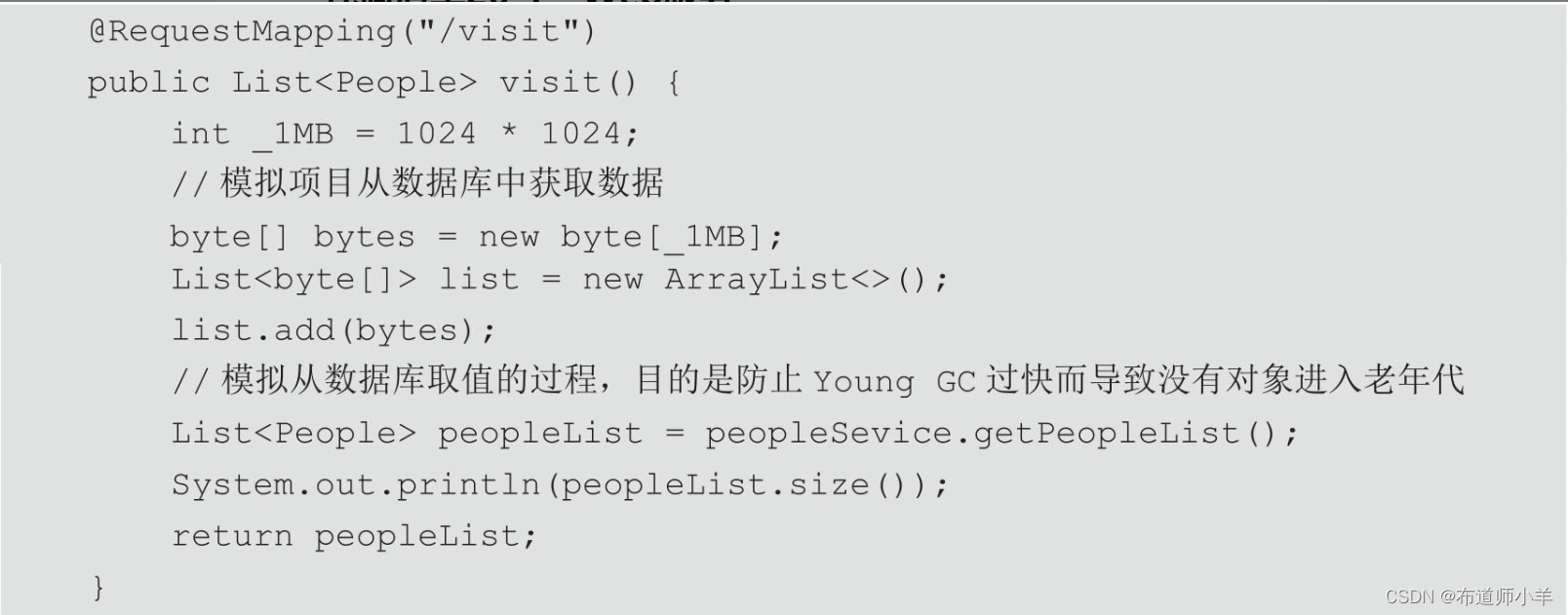
初始化内存和最大内存调整小一些,目的是让程序发生Full GC,关注点是GC次数、GC时间,以及JMeter的平均响应时间。
JMeter线程组配置如下图所示,这里读者可以根据自己机器配置自行设置,保证请求不出现错误即可。

JVM配置如下,并发线程数量为2:
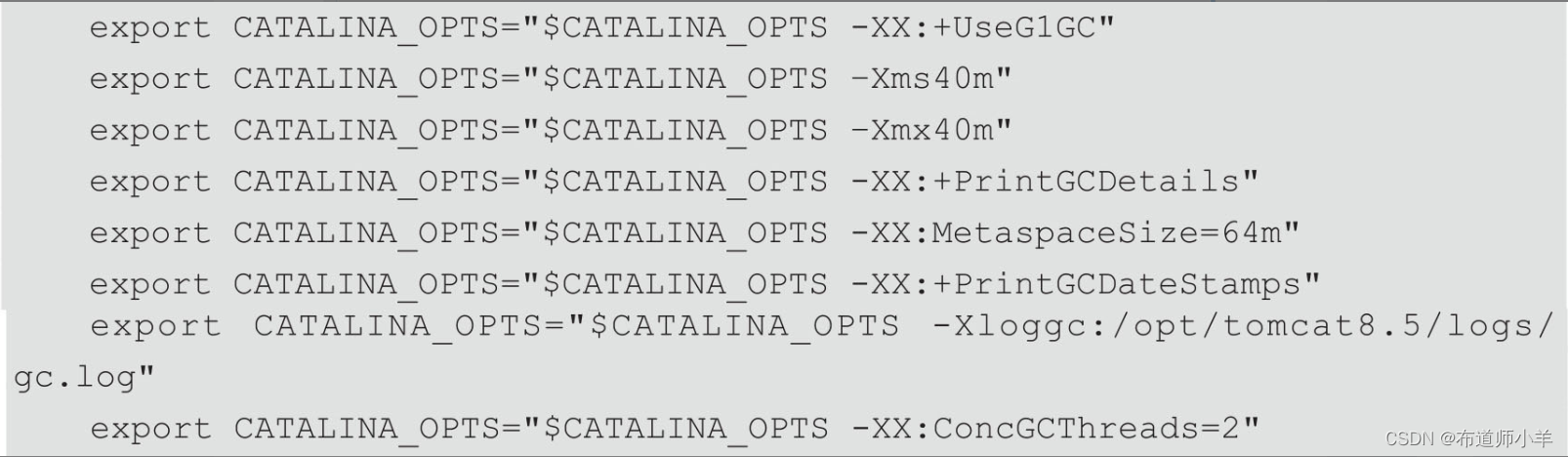
启动Tomcat,查看JVM统计信息,命令如下:
jstat -gc pid
JVM统计信息如下图所示:

从上图中可以得出如下信息:
YGC:youngGC次数是48次
FGC:Full GC次数是0次
GCT:GC总时间是0.836s
JMeter压测之后的JVM统计信息如下图所示:

从上图中可以得出如下信息:
YGC:youngGC次数是2475次
FGC:Full GC次数是0次
GCT:GC总时间是48.133s
由此可以计算出压测过程中,发生的GC次数和GC时间差。
压测过程GC状态如下所示:
YGC:youngGC次数是 2475- 48= 2427次
FGC:Full GC次数是 0 - 0 = 0次
GCT:GC总时间是 48.133 - 0.836 = 47.297s
JMeter聚合报告如下图所示:
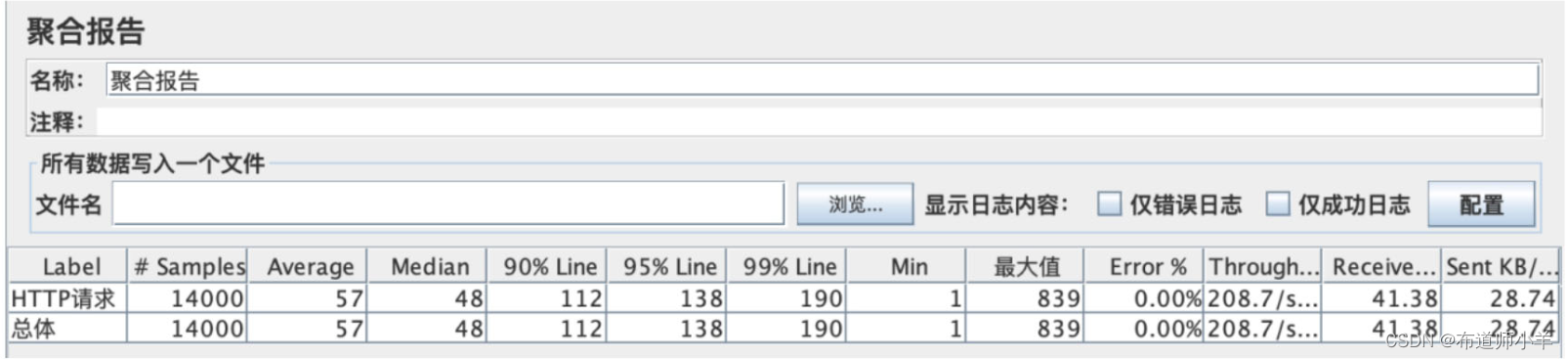
从上图中可以看到95%的请求响应时间为138ms,99%的请求响应时间为190ms。
下面我们设置并发线程数量为1,如下所示:
export CATALINA_OPTS="$CATALINA_OPTS -XX:ConcGCThreads=1"
为了让服务器保持状态一致性,每次实验完成以后重启服务器,Tomcat启动之后的JVM统计信息如下图所示:

从上图中可以得出如下信息:
YGC:youngGC次数是 48 次
FGC:Full GC次数是 0 次
GCT:GC总时间是 1.213s
JMeter压测之后的JVM统计信息如下图所示:

从上图中可以得出如下信息:
YGC:youngGC次数是 48 次
FGC:Full GC次数是 0 次
GCT:GC总时间是 1.213s
JMeter压测之后的JVM统计信息如下图所示:

从上图中可以得出如下信息:
YGC:youngGC次数是 3160 次
FGC:Full GC次数是 162 次
GCT:GC总时间是 85.812s
压测结果如下图所示:
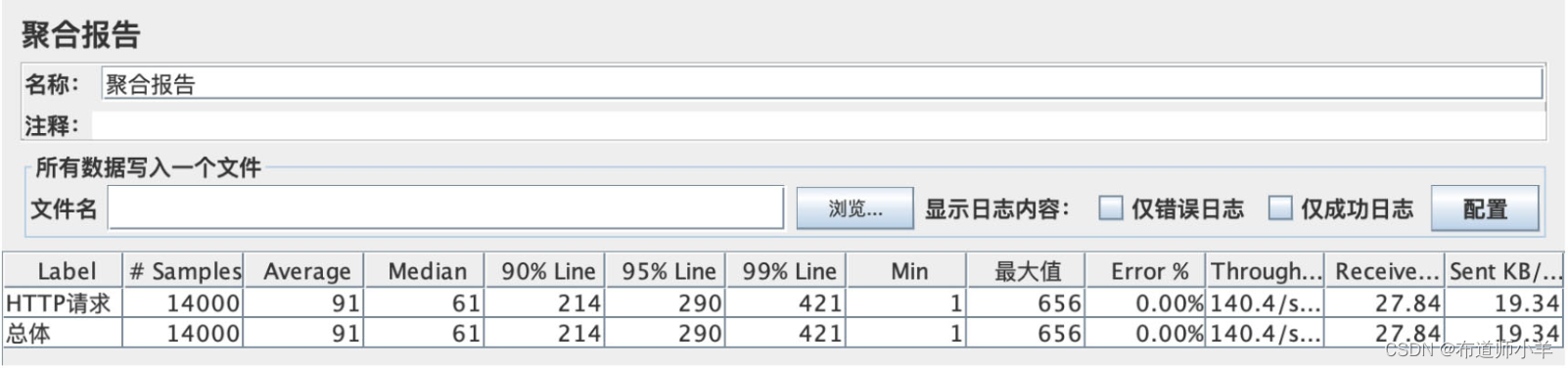
从上图可知,95%的请求响应时间为290ms,99%的请求响应时间为421ms。通过对比发现设置线程数为1之后,服务请求的平均响应时间和GC时间都有一个明显的增加。仅从效果上来看,这次的优化是有一定效果的。大家在工作中对于线上项目进行优化的时候,可以考虑到这方面的优化。
7、性能优化案例5:合理配置堆内存
增加内存可以提高系统的性能而且效果显著,那么随之带来的一个问题就是,增加多少内存比较合适?如果内存过大,那么产生Full GC的时候,GC时间会相对比较长;如果内存较小,那么就会频繁的触发GC,在这种情况下,我们该如何合理配置堆内存大小呢?可以根据Java Performance里面的推荐公式来进行设置,如下图所示:
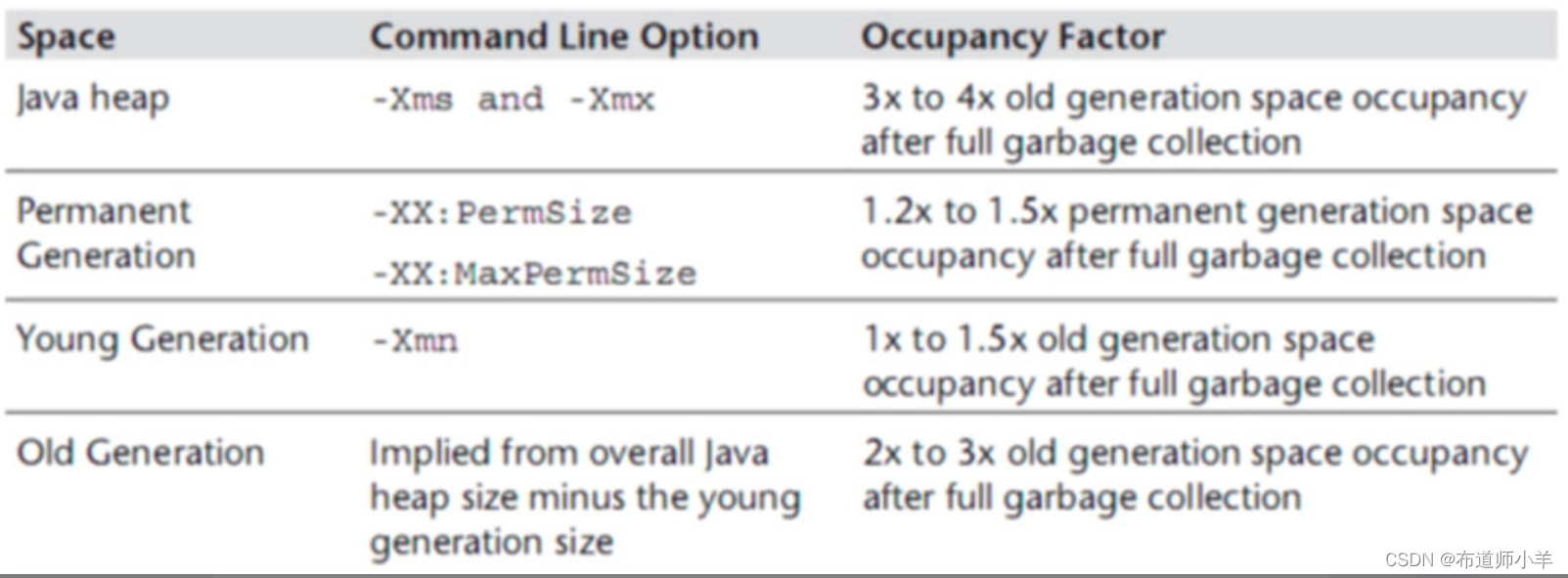
公式的意思是Java中整个堆大小设置原则是Xmx和Xms设置为老年代存活对象的3~4倍,即Full GC之后堆内存是老年代内存的3~4倍。方法区(永久代PermSize和MaxPermSize)设置为老年代存活对象的1.2~1.5倍。新生代Xmn的设置为老年代存活对象的1~1.5倍。老年代的内存大小设置为老年代存活对象的2~3倍。
但是,上面的说法也不是绝对的,也就是说这给的是一个参考值,根据多次调优之后得出的一个结论,大家可以根据这个值来设置初始化内存。在保证程序正常运行的情况下,我们还要去查看GC的回收率,GC停顿耗时,内存里的实际数据来判断,Full GC是基本上不能太频繁的,如果频繁就要做内存分析,然后再去做一个合理的内存分配。还要注意到一点就是,老年代存活对象怎么去判定。计算老年代存活对象的方式有以下2种:
- 方式1:JVM参数中添加GC日志,GC日志中会记录每次Full GC之后各代的内存大小,观察老年代GC之后的空间大小。可观察一段时间内(比如2天)的Full GC之后的内存情况,根据多次的Full GC之后的老年代的空间大小数据来预估Full GC之后老年代的存活对象大小(可根据多次Full GC之后的内存大小取平均值)。
- 方式2:方式1的方案虽然可行,但需要更改JVM参数,并分析日志。同时,在使用CMS收集器的时候,有可能无法触发Full GC(只发生CMS GC),所以日志中并没有记录Full GC的日志,在分析的时候就比较难处理。所以,有时候需要强制触发一次Full GC,来观察Full GC之后的老年代存活对象大小。需要注意的是强制触发Full GC,会造成线上服务停顿(STW),要谨慎。我们建议在强制Full GC前先把服务节点摘除,Full GC之后再将服务挂回可用节点,使之对外提供服务。在不同时间段触发Full GC,根据多次Full GC之后的老年代内存情况来预估Full GC之后的老年代存活对象大小,触发Full GC的方式有下面三种。
(1)使用如下命令将当前的存活对象dump到文件,此时会触发Full GC:
jmap -dump:live,format=b,file=heap.bin <pid>
(2)使用如下命令打印每个class的实例数目、内存占用和类全名信息,此时会触发Full GC:
jmap -histo:live <pid>
(3)在性能测试环境,可以通过Java监控工具来触发Full GC,比如使用VisualVM和JConsole,这些工具在最新的JDK的bin目录下可以找到。VisualVM或者JConsole上面有一个触发GC的按钮。
最开始可以将内存设置得大一些,比如设置为4GB。当然也可以根据业务系统估算,比如从数据库获取一条数据占用128字节,每次需要获取1000条数据,那么一次读取到内存的大小就是(128/1024/1024)×1000=0.122MB,程序可能需要并发读取,比如每秒读取1000次,那么内存占用就是0.122×1000=12MB,如果堆内存设置为1GB,新生代大小大约就是333MB,那么每333/12=27.75s就会把新生代内存填满,也就是说我们的程序几乎每分钟进行两次Young GC。
现在我们通过IDEA启动Spring Boot工程,将内存初始化为1024MB。这里就从1024MB的内存开始分析系统的GC日志,根据上面的一些知识来进行一个合理的内存设置。
JVM设置如下:
-XX:+PrintGCDetails -XX:MetaspaceSize=64m -Xss512K -XX:+HeapDumpOnOutOf
MemoryError
-XX:HeapDumpPath=heap/heapdump.hprof -XX:SurvivorRatio=8 -XX:+PrintGC
DateStamps -Xms1024M -Xmx1024M -Xloggc:log/gc-oom.log
系统代码如下所示,这里只是从数据库中获取数据列表返回到前端,没有做过多的业务处理。
JVM设置如下:
在这里插入代码片
-XX:+PrintGCDetails -XX:MetaspaceSize=64m -Xss512K -XX:+HeapDumpOnOutOf
MemoryError
-XX:HeapDumpPath=heap/heapdump.hprof -XX:SurvivorRatio=8 -XX:+PrintGC
DateStamps -Xms1024M -Xmx1024M -Xloggc:log/gc-oom.log
系统代码如下所示,这里只是从数据库中获取数据列表返回到前端,没有做过多的业务处理。
controller层代码如下所示:

service层代码如下所示:
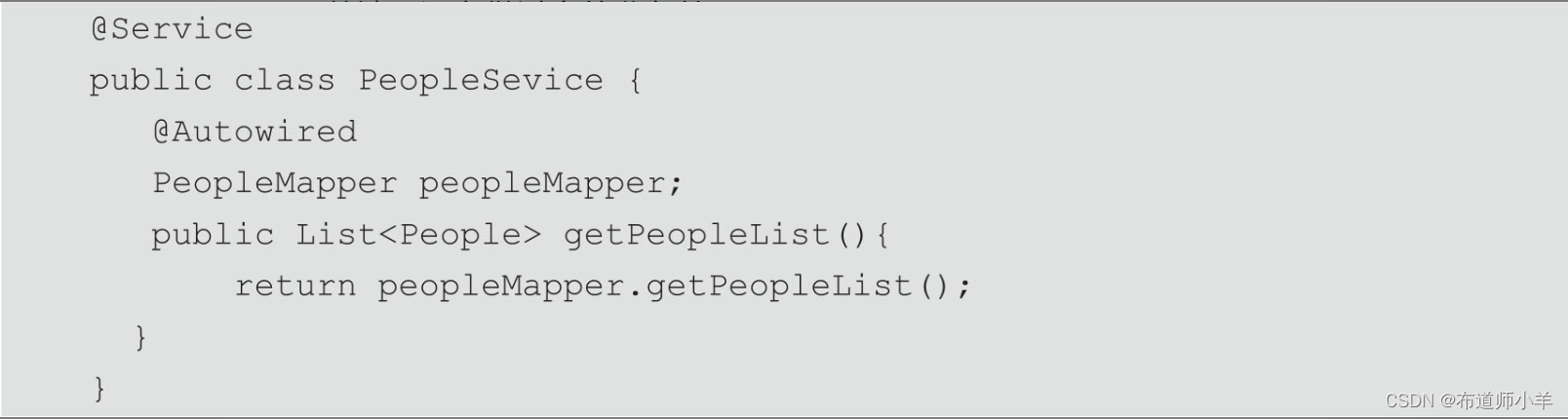
mapper层代码如下所示:

bean层代码如下所示:
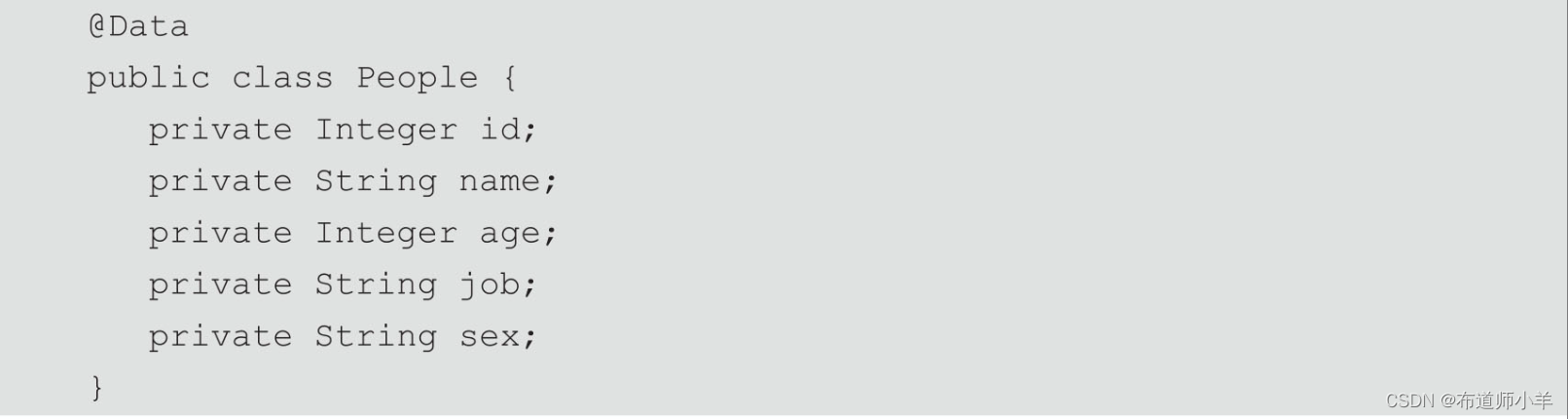
xml配置文件如下所示:

通过JMeter访问一段时间后,主要是看项目是否可以正常运行,使用下面的命令查看JVM统计信息状态。
jstat -gc pid
JVM统计信息如下图所示:

从上图中可以得出如下信息:
YGC平均耗时:0.12s * 1000/7 = 17.14ms
FGC未产生
看起来似乎不错,YGC触发的频率不高,FGC也没有产生,但这样的内存设置是否还可以继续优化呢?是不是有一些空间是浪费的呢?
为了快速看数据,我们使用了方式2,通过命令jmap -histo:live pid产生几次Full GC,Full GC之后,使用jmap -heap来查看当前的堆内存情况。
通过以下命令观察老年代存活对象大小:
jmap -heap pid
查看一次Full GC之后剩余的空间大小,如下图所示:

可以看到老年代存活对象占用内存空间大概为13.36MB,老年代的内存分配为683MB左右。按照整个堆大小是老年代Full GC之后的3~4倍计算的话,设置堆内存在Xmx=14×3 = 42MB至14×4 = 56MB之间。
我们修改堆内存大小为60MB,JVM参数设置如下所示:

修改完之后,查看JVM统计信息,如下图所示:

修改完之后YGC平均耗时为0.195s×1000/68 = 2.87ms,没有产生Full GC。整体的GC耗时减少。但GC频率比之前的1024M时要多一些。依然未产生Full GC,所以我们内存设置为60MB也是比较合理的,相对之前节省了很大一块内存空间,所以本次内存调整是比较合理的。
再次手动触发Full GC,查看堆内存结构,如下图所示,可以发现堆内存足够使用。
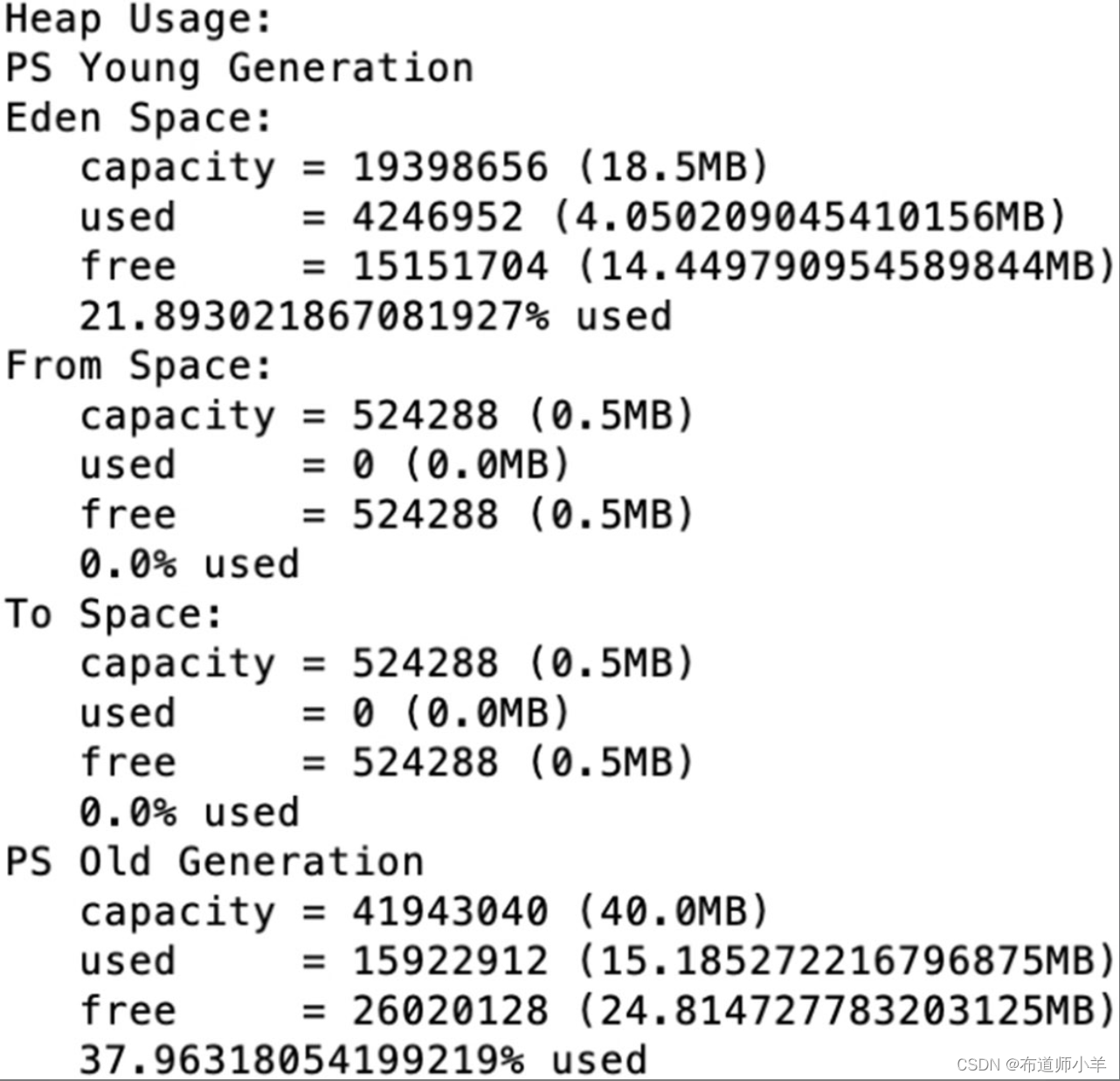
从以上试验得知在内存相对紧张的情况下,可以按照上述的方式来进行内存的调优,找到一个在GC频率和GC耗时上都可接受的内存设置,用较小的内存满足当前的服务需要。
但当内存相对宽裕的时候,可以相对给服务多增加一点内存,减少GC的频率。一般要求低延时的可以考虑多设置一点内存,对延时要求不高的,可以按照上述方式设置较小内存。
如果在垃圾收集日志中观察到堆内存发生OOM,尝试把堆内存扩大到物理内存的80%~90%。在扩大了内存之后,再检查垃圾收集日志,直到没有OOM为止。如果应用运行在稳定状态下没有OOM就可以进入下一步了,计算活动对象的大小。
8、性能优化案例6:CPU占用很高排查方案
当系统出现卡顿或者应用程序的响应速度非常慢,就可能要考虑到服务器上排查一番,作为应用负责人,都希望自己负责的应用能够在线上环境运行顺畅,不出任何错误,也不产生任何告警,当然这是最理想的结果。可实际上应用总会在不经意间发生一些意外的情况,例如CPU偏高、内存占用偏高、应用没有响应、应用自动挂掉等。这里分享的案例是关于如何排查CPU偏高的问题。代码清单如下用于模拟应用CPU占用偏高。

把代码上传到Linux系统执行,用于模拟线上环境,运行结果如下所示:
[root@linux1 ~]# java HighCpuTest
threadTest2 is runninng
可以看到,程序依然处于运行状态。现在我们知道错误是线程执行期间无限循环造成的,那么如果是生产环境的话,怎么样才能发现目前程序有问题呢?如果线程一直处于无限循环状态,那么线程一直在占用CPU,这样就会导致CPU一直处于一个比较高的占用率。通过top命令查看,可以发现PID为2100的进程占用CPU较高,如下图所示:

解决问题的步骤如下所示:
- (1)使用top命令定位到占用CPU高的进程PID。
- (2)根据进程PID检查当前异常线程的PID。
- (3)把十进制线程PID转为十六进制,例如,31695转为十六进制结果为7bcf,然后得到线程PID为0x7bcf。
- (4)jstack进程的pid|grep-A20 0x7bcf得到相关进程的代码,鉴于当前代码量比较小,线程也比较少,所以就把所有的线程信息全部导出来。
从上图可以得到PID为2100的进程占用CPU较高,接下来根据进程ID查看当前使用异常线程的PID。
top -Hp 2100
结果如下图所示:

从上图可以看出,当前占用CPU比较高的线程PID是2133。接下来把线程PID转换为十六进制,转换结果为855,在计算机中显示为0x855。
# 10 进制线程PId 转换为 16 进制
2133------->855
#855在计算机中显示为 0x855
最后使用jstack命令把线程信息输入到文件中,如下所示:
注意:这里是进程的PID,不是线程PID
jstack 2100 >jstack.log
所有的准备工作已经完成,接下来分析日志中的信息,来定位问题出在哪里。打开jstack.log文件,查找刚刚转换完的十六进制PID是否存在,如图下图所示:
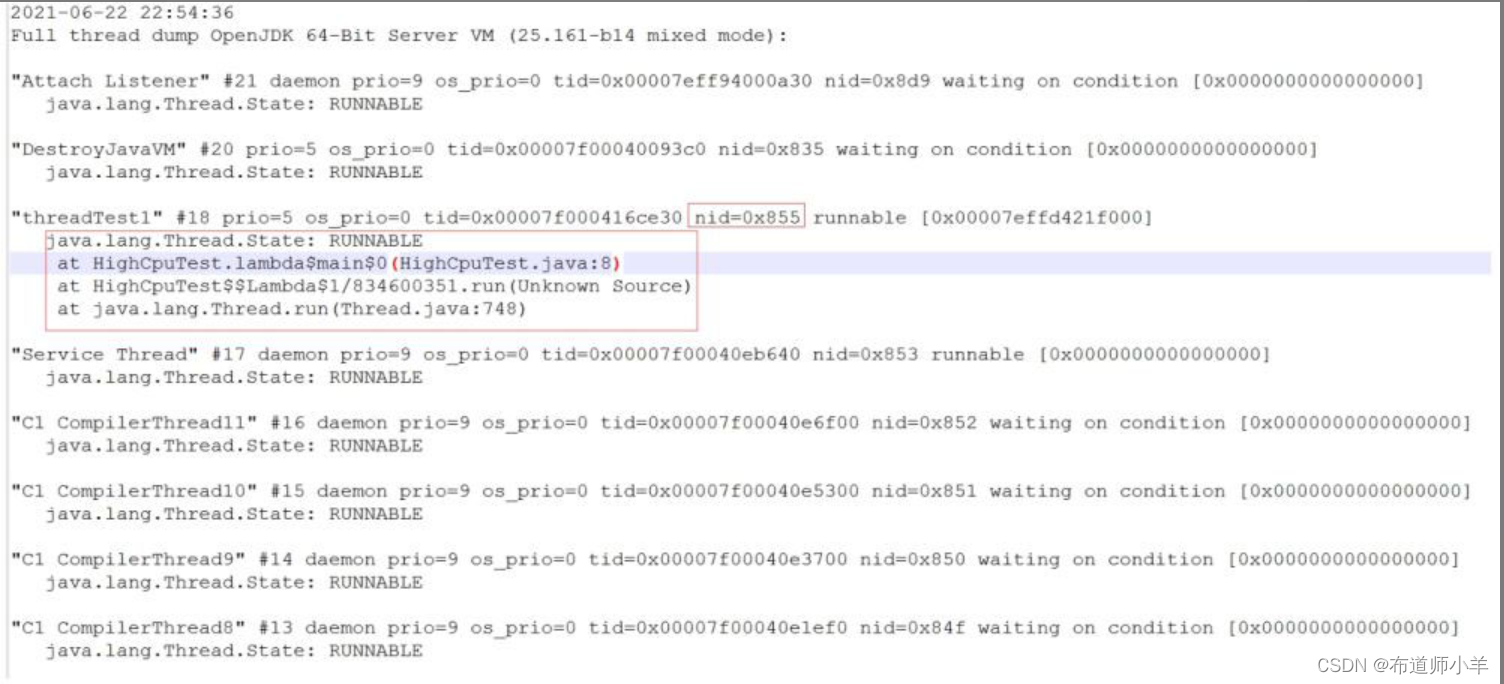
jstack命令生成的线程信息包含了JVM中所有存活的线程,里面确实是存在定位到的线程PID,在线程信息中每个线程都有一个nid,在nid=0x855的线程调用栈中,可以定位到线程异常的代码块(HighCpuTest.java文件中的第8行代码,正好是代码中的死循环处的代码)和出现问题的线程名称(threadTest1)。到此就可以定位到问题出现的原因了,针对不同的业务情况做出不同的修改方案。
9、性能优化案例7:日均百万级订单交易系统设置JVM参数
每天百万级订单绝对是现在顶尖电商公司的交易量级。百万级订单一般在4小时内产生,我们计算一下每秒产生多少订单:3000000/4/3600 = 208单/s,为了方便计算,我们按照每秒300单来计算。
这种系统一般至少需要三四台机器去支撑,假设我们部署了三台机器,也就是每台机器每秒大概处理100单,也就是每秒大概有100个订单对象在堆空间的新生代内生成,一个订单对象的大小跟里面的字段多少及类型有关,比如int类型的订单id和用户id等字段,double类型的订单金额等,int类型占用4字节,double类型占用8字节,粗略估计一个订单对象大概是1KB,也就是说每秒会有100KB的订单对象分配在新生代内,如下图所示:

真实的订单交易系统肯定还有大量的其他业务对象,比如购物车、优惠券、积分、用户信息、物流信息等,实际每秒分配在新生代内的对象大小应该要再扩大几十倍,假设是20倍,也就是每秒订单系统会往新生代内分配近2MB的对象数据,这些数据在订单提交的操作做完之后,基本都会成为垃圾对象,如下图所示:

假设我们选择4核8G的服务器,JVM堆内存分到4GB左右,于是给新生代至少分配1GB,这样差不多需要650秒可以把新生代占满,进而触发Minor GC,这样的GC频率是可以接受的,如下图所示:

另外,也可以继续调整新生代大小,新生代和老年代比例不一定必须是1:2,这样也可以降低GC频率,进入老年代的对象也会降低,减少Full GC频率。
如果系统业务量继续增长,那么可以水平扩容增加更多的机器,比如5台甚至10台机器,这样每台机器的JVM处理请求可以保证在合适范围,不致因压力过大导致大量的GC。
假设业务量暴增几十倍,在不增加机器的前提下,整个系统每秒要生成几千个订单,之前每秒往新生代里分配的2MB对象数据可能增长到几十兆,而且因为系统压力骤增,一个订单的生成不一定能在1秒内完成,可能要几秒甚至几十秒,那么就有很多对象会在新生代里存活几十秒之后才会变为垃圾对象,如果新生代只分配了几百兆,意味着一二十秒就会触发一次Minor GC,那么很有可能部分对象就会被挪到老年代,这些对象到了老年代后因为对应的业务操作执行完毕,马上又变为了垃圾对象,随着系统不断运行,被挪到老年代的对象会越来越多,最终可能又会导致Full GC,如下图所示:

10、性能优化案例8:综合性能优化
本案例将模拟生产环境中出现的高占用CPU和OOM问题的出现对系统进行优化,程序代码清单如下所示:
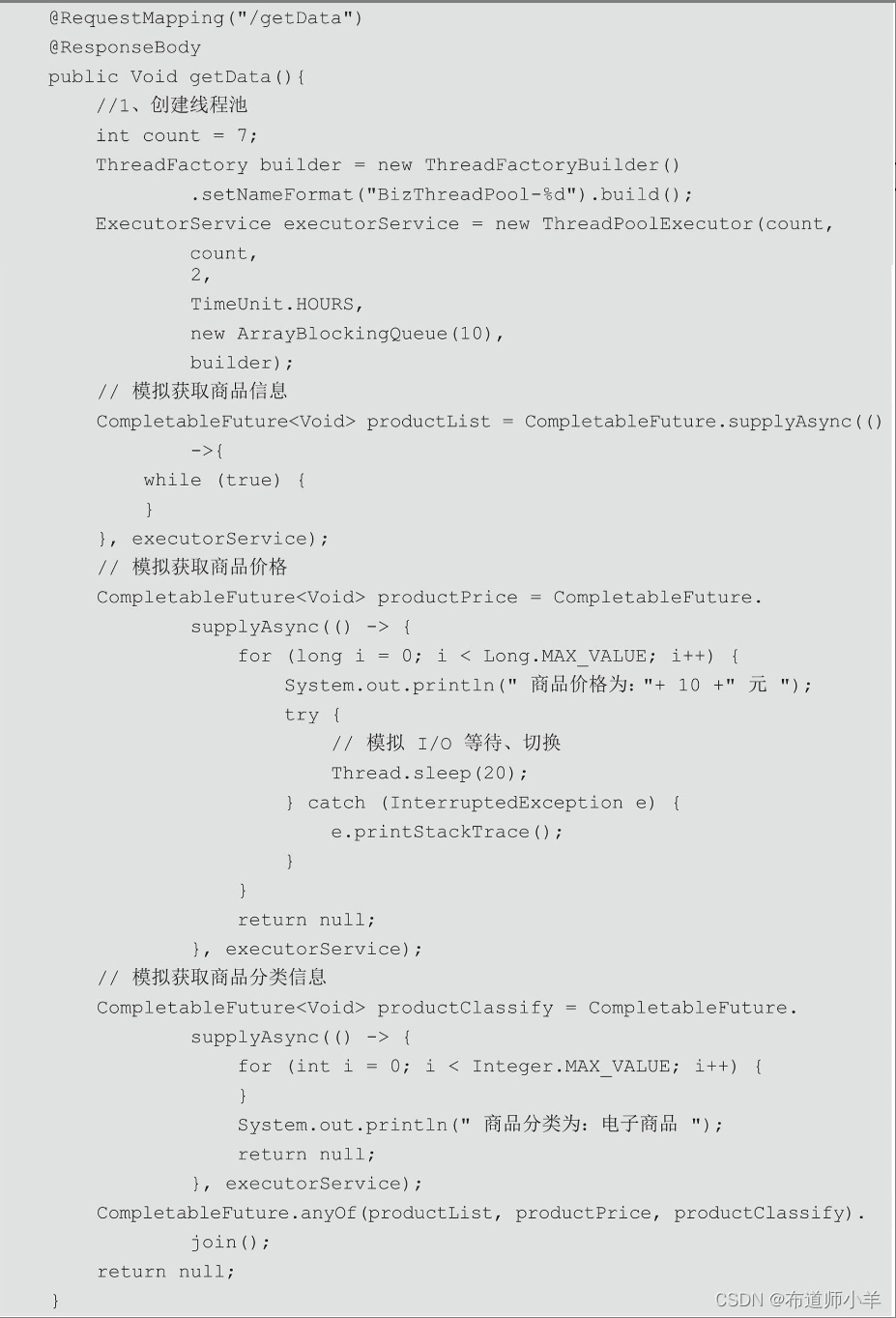
案例中模拟一个Web网站请求后台数据的接口,当用户访问一个页面时,后台有可能调用多个服务,比如请求商品详情页面,需要调用商品信息、商品价格,以及商品分类等信息。如果在该服务中,对上面几个服务进行串行调用,无疑会增加服务的响应时间,造成用户体验非常差,所以这里采用了异步编排技术(CompletableFuture)和线程池来对各个服务进行异步调用,这样可以最大程度提升系统响应时间。
代码中,“模拟获取商品信息服务”使用了死循环代码,这里只是为了模拟在服务调用过程中出现的线程长时间占用CPU的情况,和前面讲到的案例6一样。模拟“获取商品价格服务”中线程每次休眠20 ms,是用于模拟I/O等待、切换。模拟“获取商品分类信息”服务中使用了有限的循环次数,这样做是为了保证服务最终可以被正常调用,不会出现请求一直等待的状态。
将Web服务部署到Tomcat服务器,JVM配置如下:
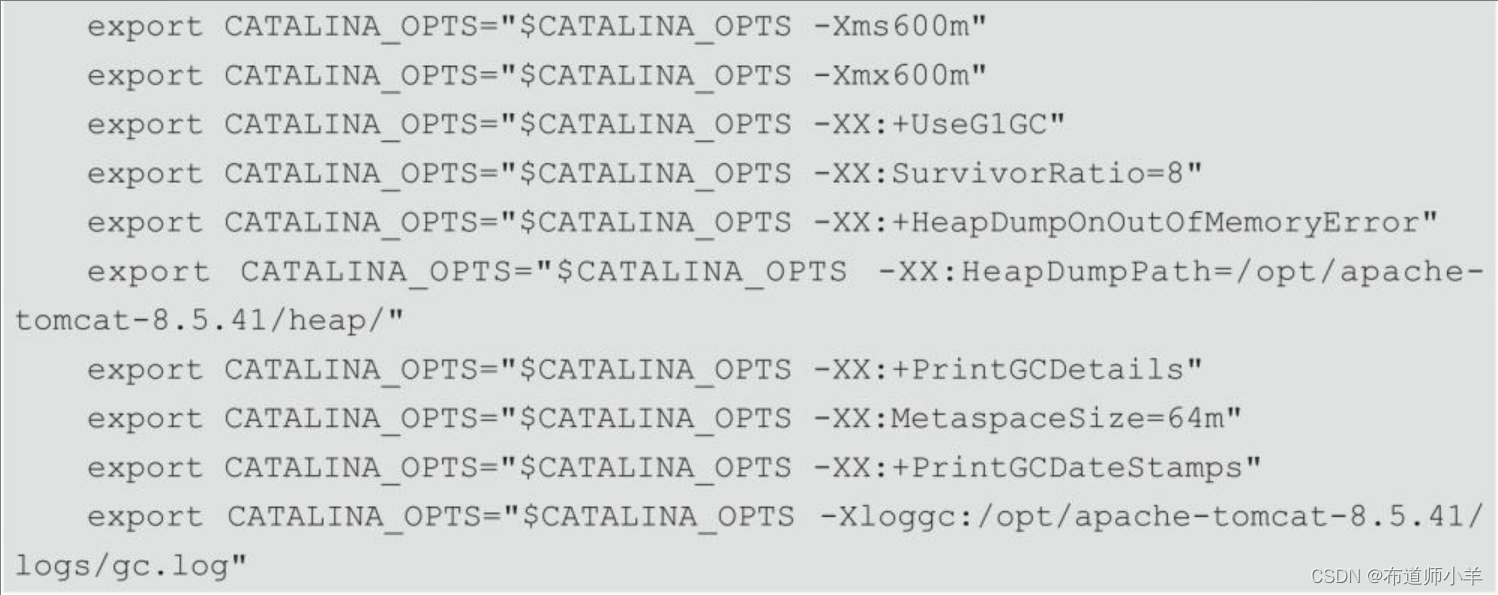
启动Tomcat,通过top命令查看机器状态,机器负载以及CPU占用率均正常,如下图所示:

可以看到此时机器运行状态无异常,通过请求访问服务,浏览器输入以下地址http://172.16.210.10:8080/yang_web-1.1-SNAPSHOT/getData。其中“172.16.210.10”为服务器IP地址。再次通过top命令查看机器状态,如下图所示:

可以发现,其中只有Cpu1处于100%的状态,但是如果“获取商品价格服务”中线程删除每次休眠50 ms,不再用于模拟I/O等待、切换,那么此时就会有两个CPU处于100%的状态,为了验证“获取商品价格服务”一直处于运行状态,可以查看日志信息,如下所示:
商品价格为:10元
商品价格为:10元
商品价格为:10元
商品价格为:10元
商品价格为:10元
商品价格为:10元
商品价格为:10元
商品价格为:10元
商品价格为:10元
商品价格为:10元
商品价格为:10元
商品价格为:10元
可以发现,日志一直处于打印状态,说明线程一直在运行。这两段代码说明了一个问题,一个满载运行的线程(不停执行“计算”型操作时)可以把单个核心的利用率全部占用,多核心CPU最多只能同时执行等于核心数的满载线程数,在本机器中,最多只能同时执行4个线程。当项目中存在I/O等暂停类操作时,CPU处于空闲状态,操作系统调度CPU执行其他线程,可以提高CPU利用率,同时执行更多的线程。本案例使用线程休眠来模拟该操作,其他的I/O操作例如在项目中需要大量数据插入数据库,或者打印了大量的日志信息等操作(注意,如果打印日志信息过多,会造成服务运行时间加长,但是机器的负载不会增加,工作中还是要尽量打印简洁明了的日志信息)。
进行多次请求,此时再通过top命令查看机器性能,每多一次请求,就多一个CPU核心利用率被占满,如下图所示:
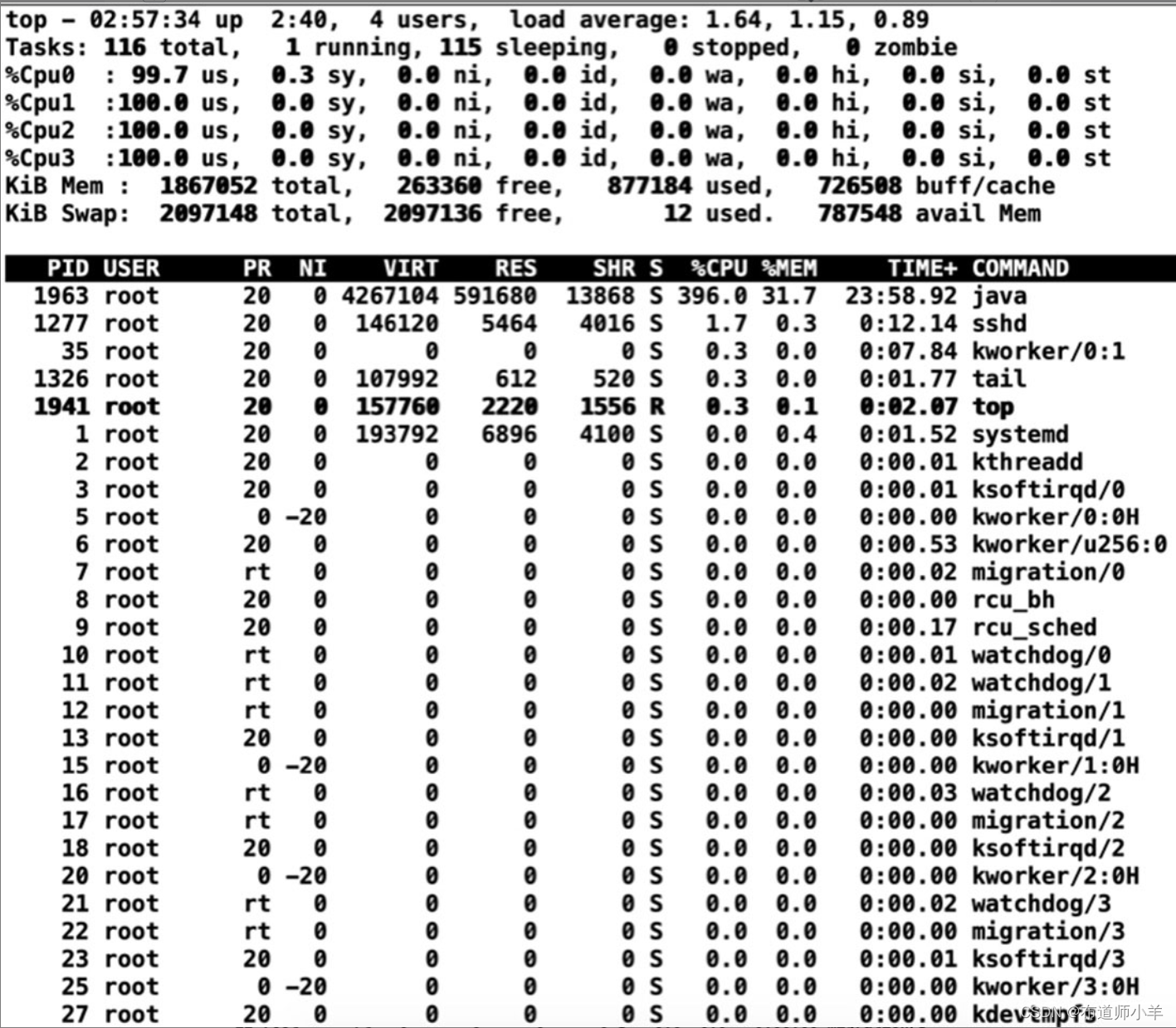
使用案例6中的解决方案进行问题定位:
# 查看所有Java进程 ID
jps -l
结果如下:
[root@localhost bin]# jps -l
2057 sun.tools.jps.Jps
1963 org.apache.catalina.startup.Bootstrap
根据进程PID检查当前使用异常线程的PID:
top -Hp 1963
结果如下图所示:

从上图可以看出,当前占用CPU比较高的线程PID是2021、2031、2034和2037。接下来把线程PID转换为十六进制,如下所示:
# 10 进制线程PID 转换为十六进制
2021-------> 0x7e5
2031-------> 0x7ef
2034-------> 0x7f2
2037-------> 0x7f5
最后我们使用jstack命令将线程信息存储到日志文件中,如下所示,注意,这里是进程的PID,不是线程ID。
jstack 1963>jstack.log
打开jstack.log文件,查找一下刚刚转换完的十六进制ID,0x7e5对应的线程信息如下图所示:

0x7ef对应的线程信息如下图所示:

0x7f2对应的线程信息如下图所示:

0x7f5对应的线程信息如下图所示:

线程信息中虽然线程名称相同,但是各位要注意,这里并不是同一个线程,tid表示JVM内部线程的唯一标识。之所以线程名称相同是因为每次请求都会创建新的线程池。
通过堆栈信息可以发现定位的问题代码都是MemoryTestController类中的第145行代码,即无限循环的代码块,如下图所示:

到此线程占用CPU较高的原因以及问题代码定位完成。修改代码如下,修改死循环为有限循环,如下所示:
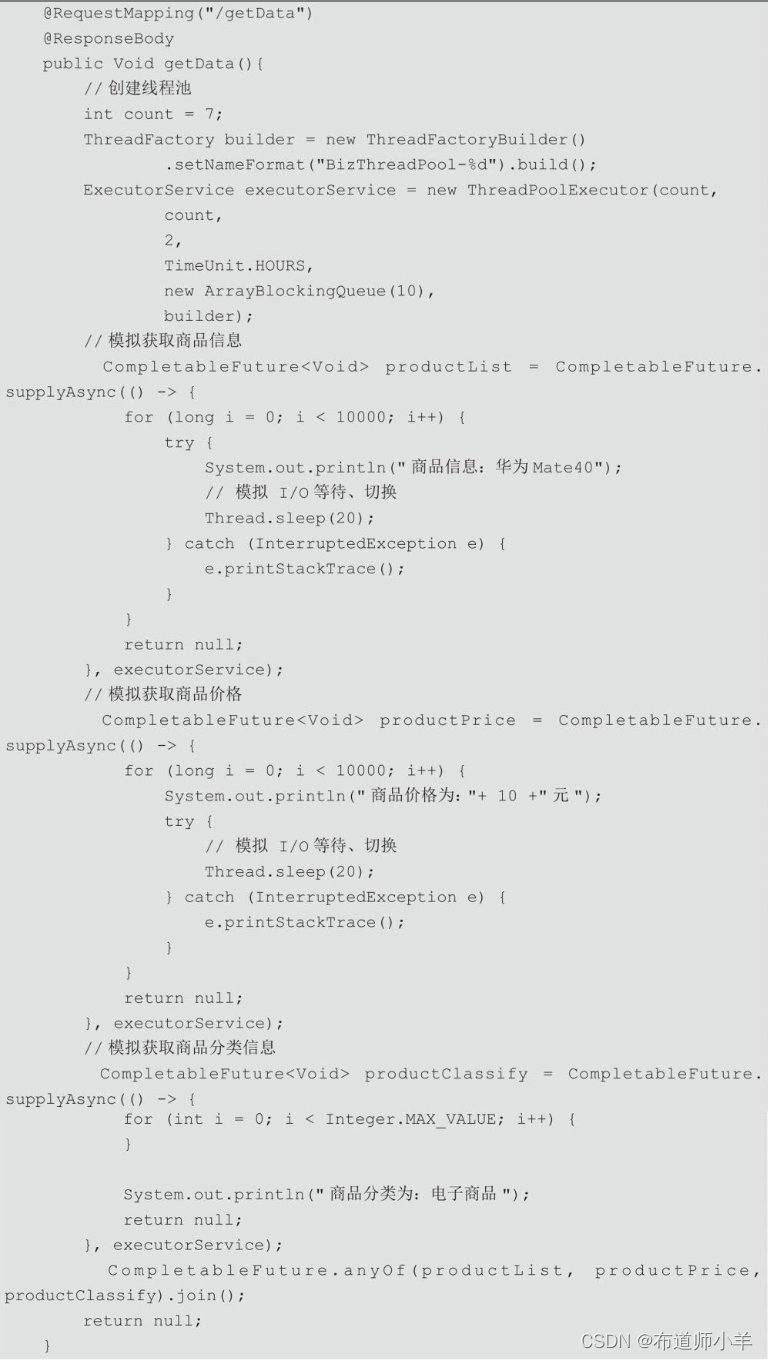
重新部署服务到Tomcat,再次发送请求,通过top命令查看机器状态,机器负载以及CPU占用率均正常,如下图所示:

通过jstat查看JVM的统计信息,4次young GC,无Full GC,目前效果可以接受,如下图所示:

通过JMeter进行压力测试,设置线程组并发数为30,如下图所示:
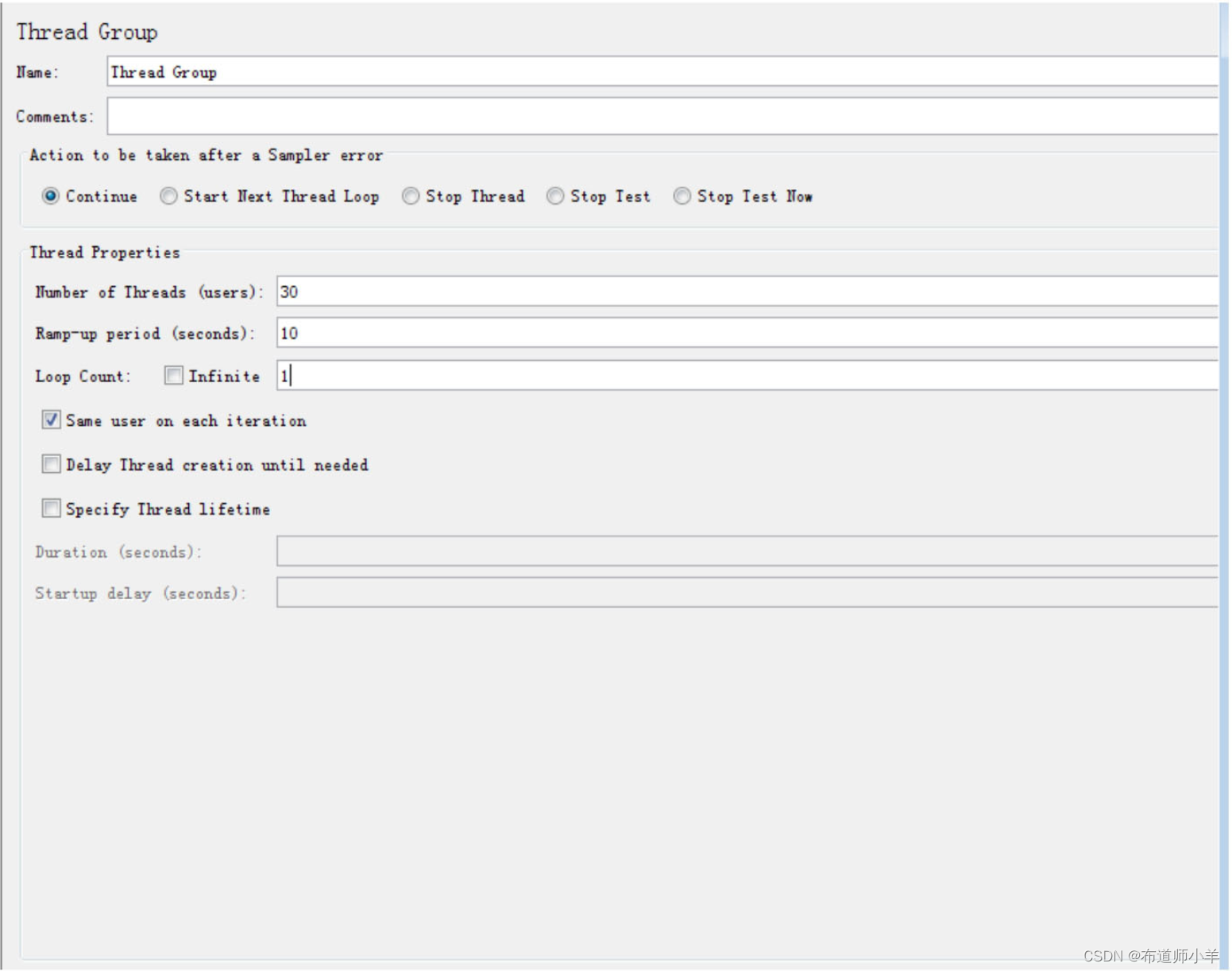
开始运行JMeter,此时机器未发生异常。当项目运行一段时间之后,用户数增加,设置线程组并发数为800,如下图所示:
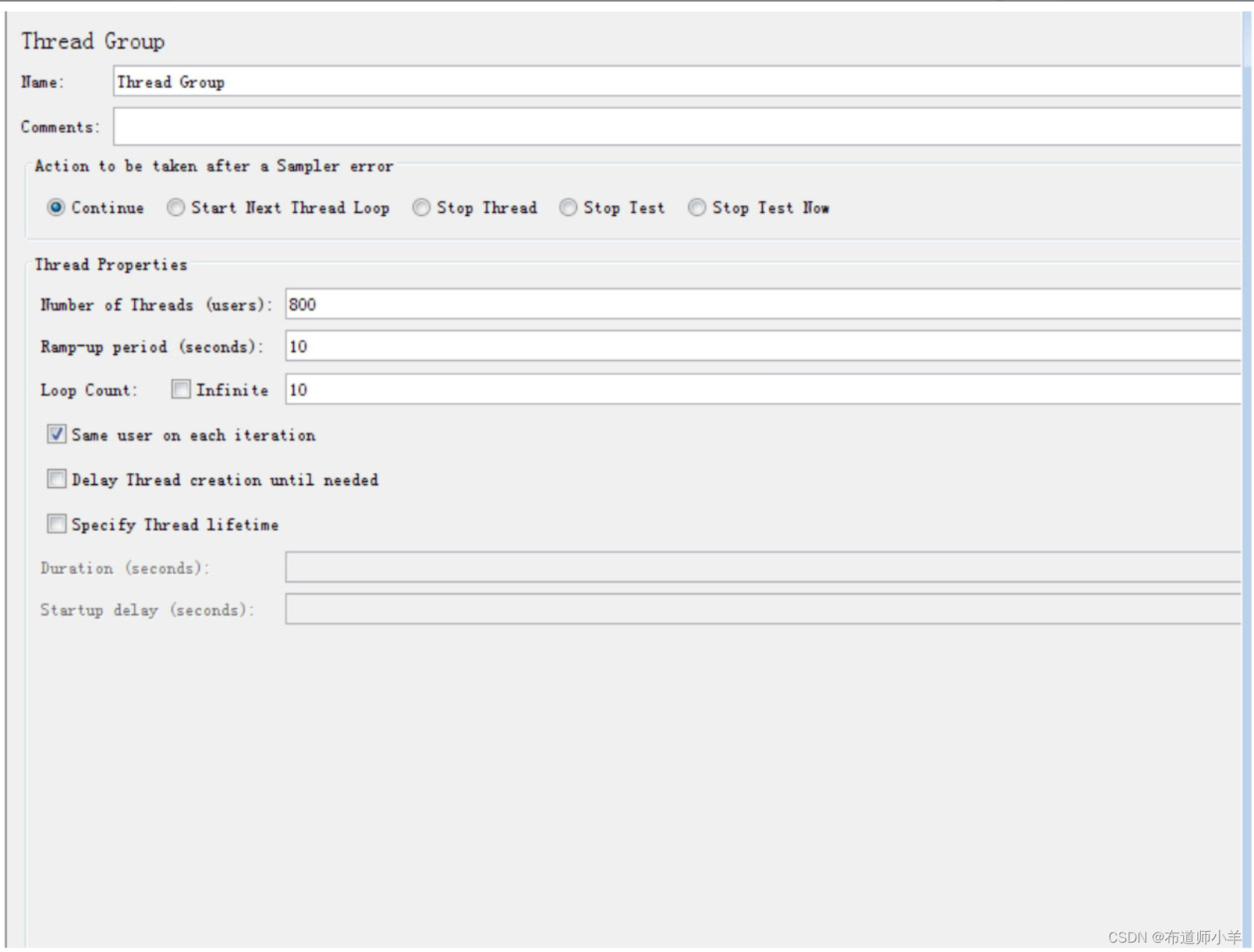
此时系统发生“java.lang.OutOfMemoryError:Java heap space”异常,如下所示:
商品信息:华为Mate40
java.lang.OutOfMemoryError:Java Heap space
商品信息:华为Mate40
java.lang.OutOfMemoryError:Java Heap space
商品价格为:10元
java.lang.OutOfMemoryError:Java Heap space
在JVM配置文件中,当发生堆内存溢出异常时,会自动生成堆dump文件到/opt/apache-tomcat-8.5.41/heap/目录下,如下所示:
[root@localhost bin]# ls
java_pid24612.hprof
通过内存分析工具Mat打开java_pid24612.hprof,如下图所示:
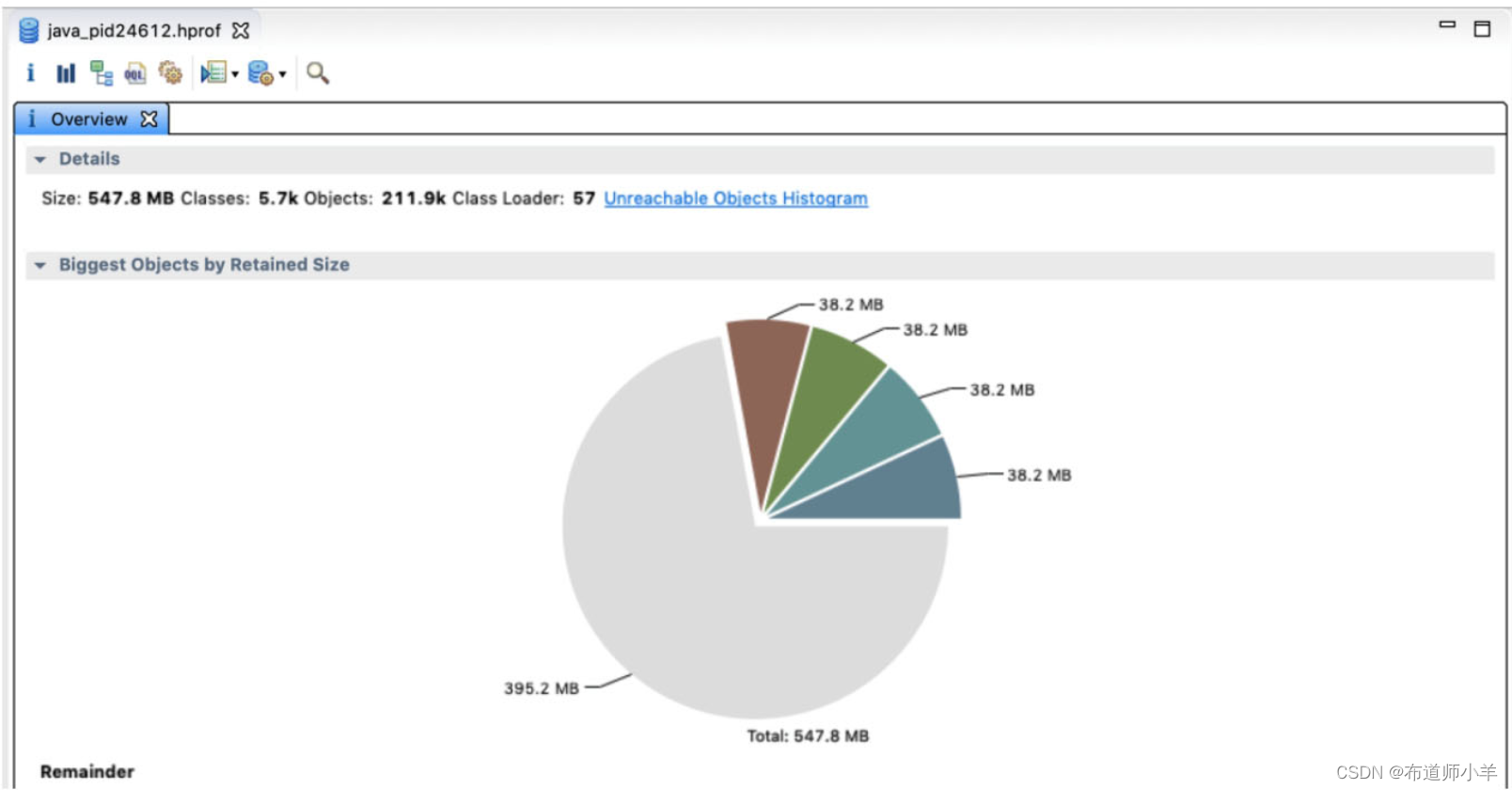
打开“Histogram”选项,如下图所示,可以看到这个byte[]数组占用了534.87M,而我们设置的最大堆内存为600M,可以确定就是这个byte[]数组导致了内存溢出。

选中byte[]数组行,右击“Merge Shortest Paths to GC Roots”→“with all references”选项,查看所有的对象引用,如下图所示:
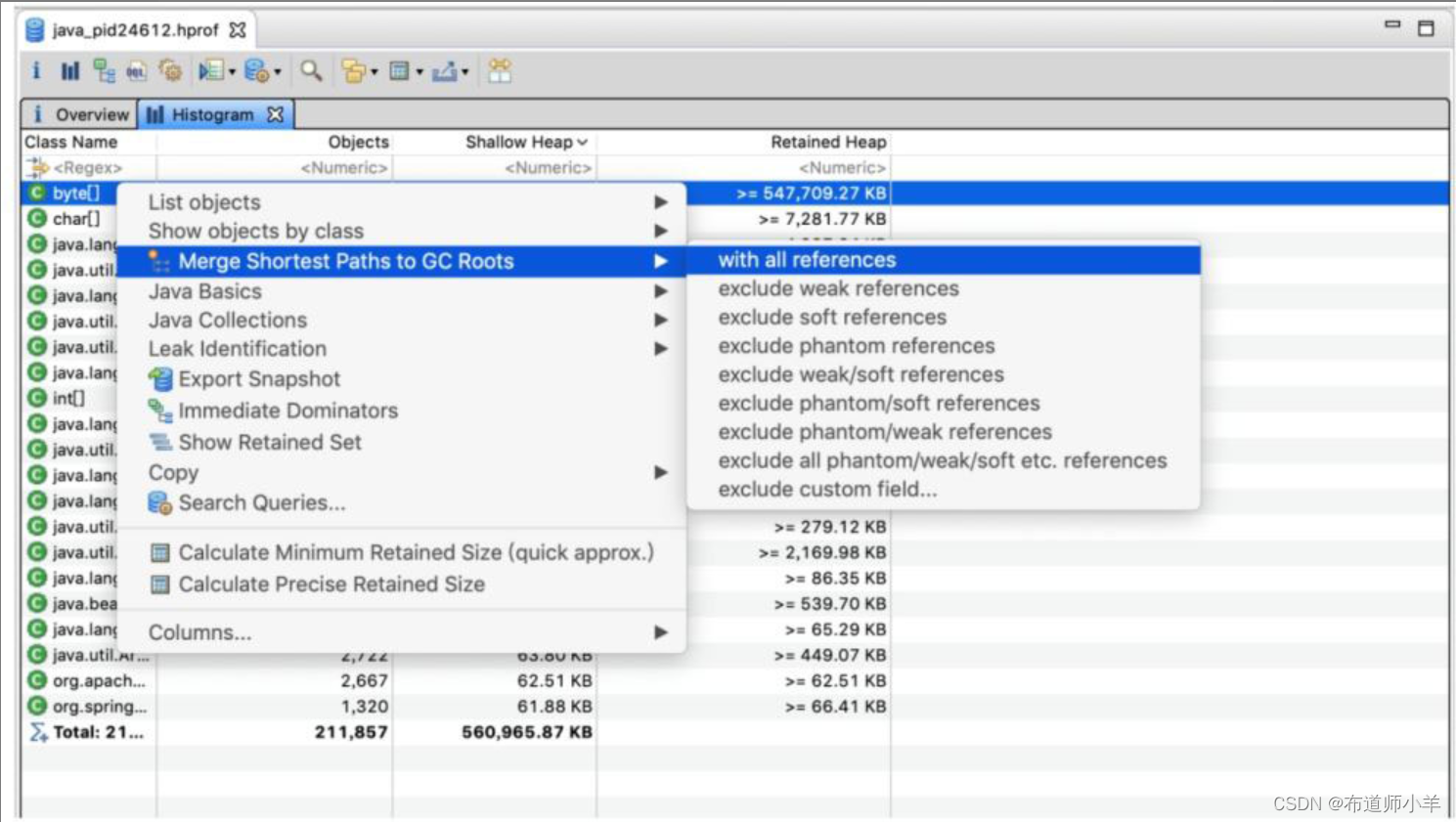
结果如下图所示,从图中可以发现存在占用内存较大的对象为Tomcat中的线程,每个线程占用内存76.3MB。
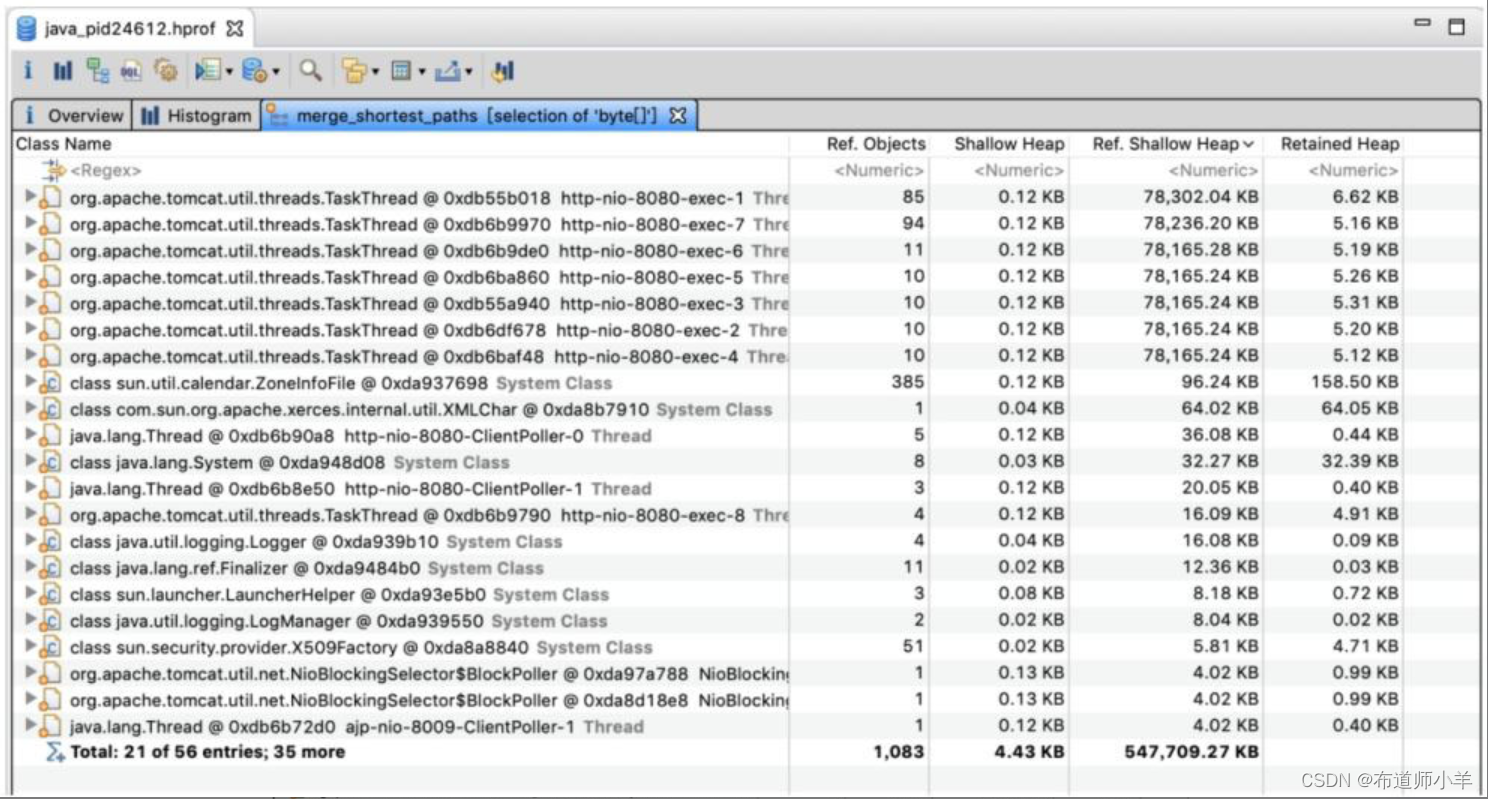
打开其中一个线程继续跟踪,可以看到存在org.apache.coyote.http11.Http11InputBuffer类型的对象inputBuffer和org.apache.coyote.http11.Http11OutputBuffer类型的对象outputBuffer,分别占用大约39MB的内存空间,如下图所示:
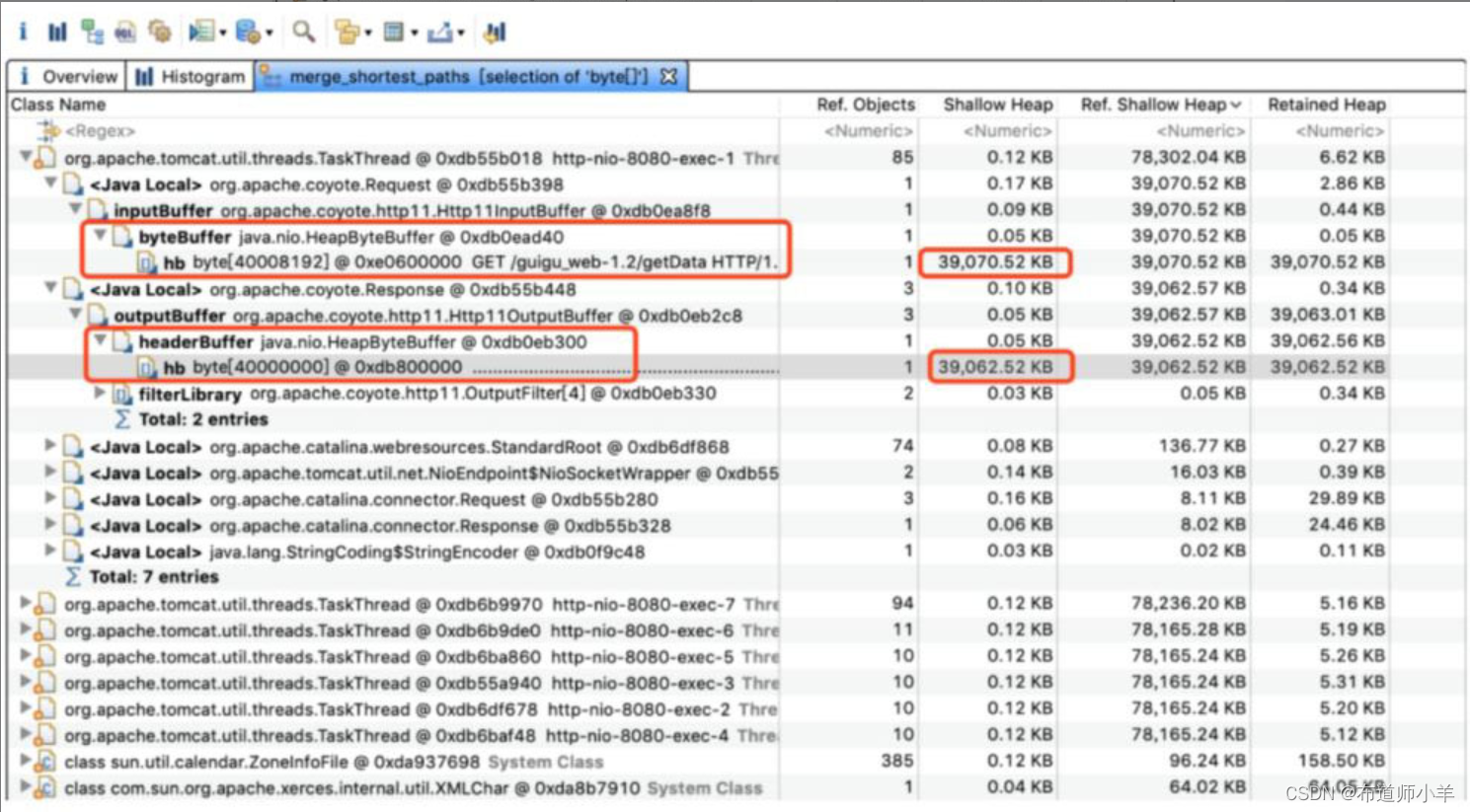
追踪Tomcat源代码,如下图所示,可以发现在创建Http11Processor对象的时候,创建了Http11InputBuffer和Http11OutputBuffer类型的对象,里面传入了参数maxHttpHeaderSize,该参数会影响对象的大小。因为每一次请求都要创建Http11OutputBuffer对象,不断占用内存,最终导致了OOM。

打开Tomcat中server.xml配置文件,如下图所示,本次案例中配置的请求头长度大小为40000000字节,大约为38MB,一个线程中包含inputBuffer和outputBuffer两个对象,正好为76MB。本案例将maxHttpHeaderSize去掉(默认值为4KB),再次测试,未出现OOM现象。
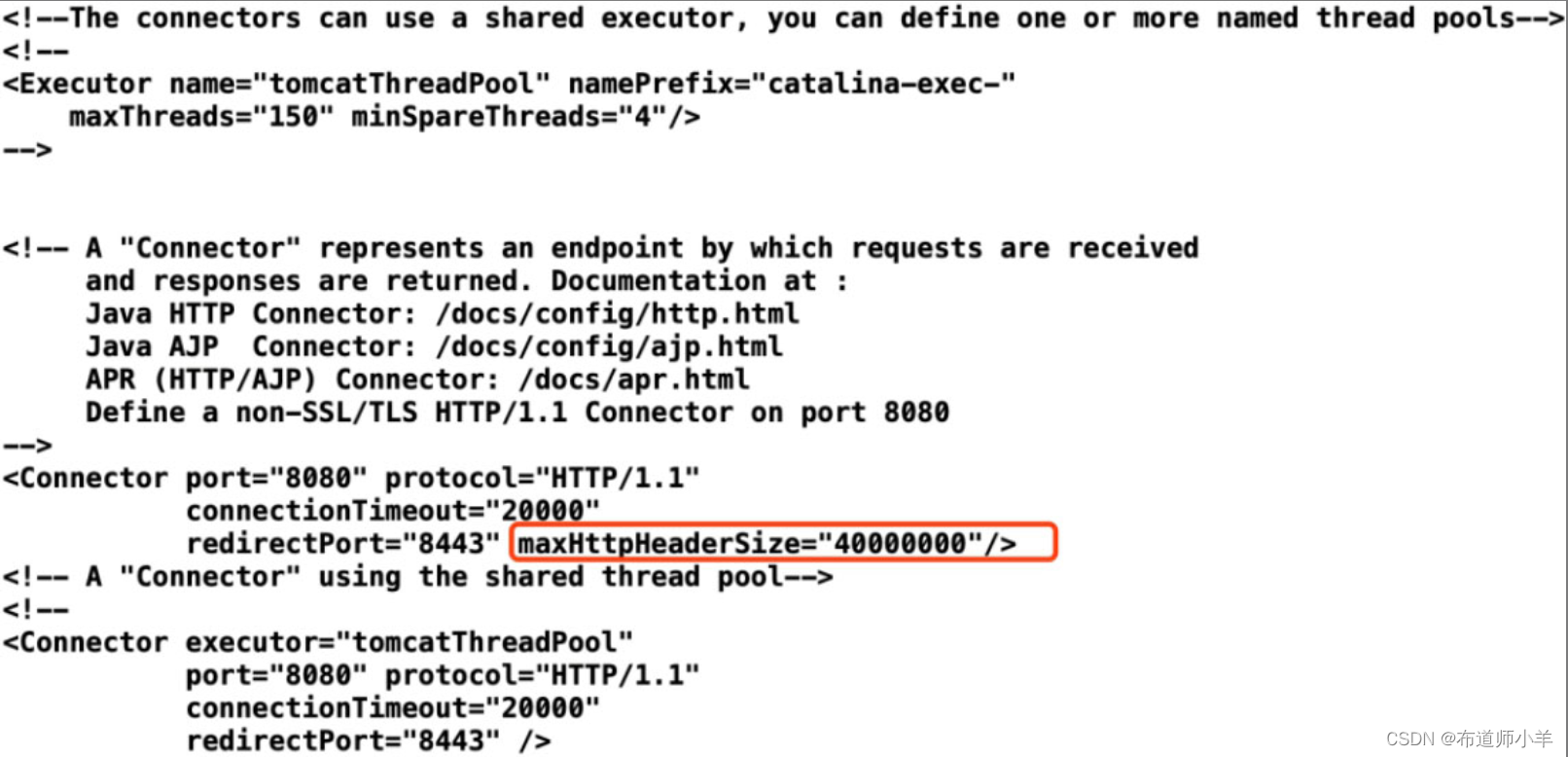
11、小结
在对JVM进行调优的过程中,首先要发现问题,这也要求我们需要使用一些监控工具,比如当机器负载过高时告警通知技术人员。然后就需要依托一些工具去定位问题原因,比如使用GCeasy分析GC日志,或者JDK自带的jstack等工具。最后就需要根据学习到的知识和经验去解决问题,比如通过调整JVM参数,优化源代码等。










